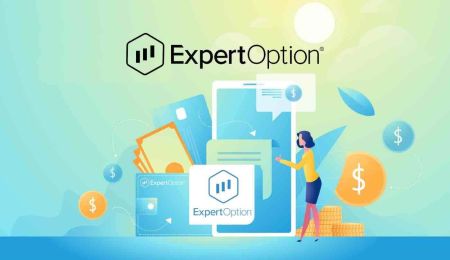نحوه باز کردن حساب و واریز پول در ExpertOption
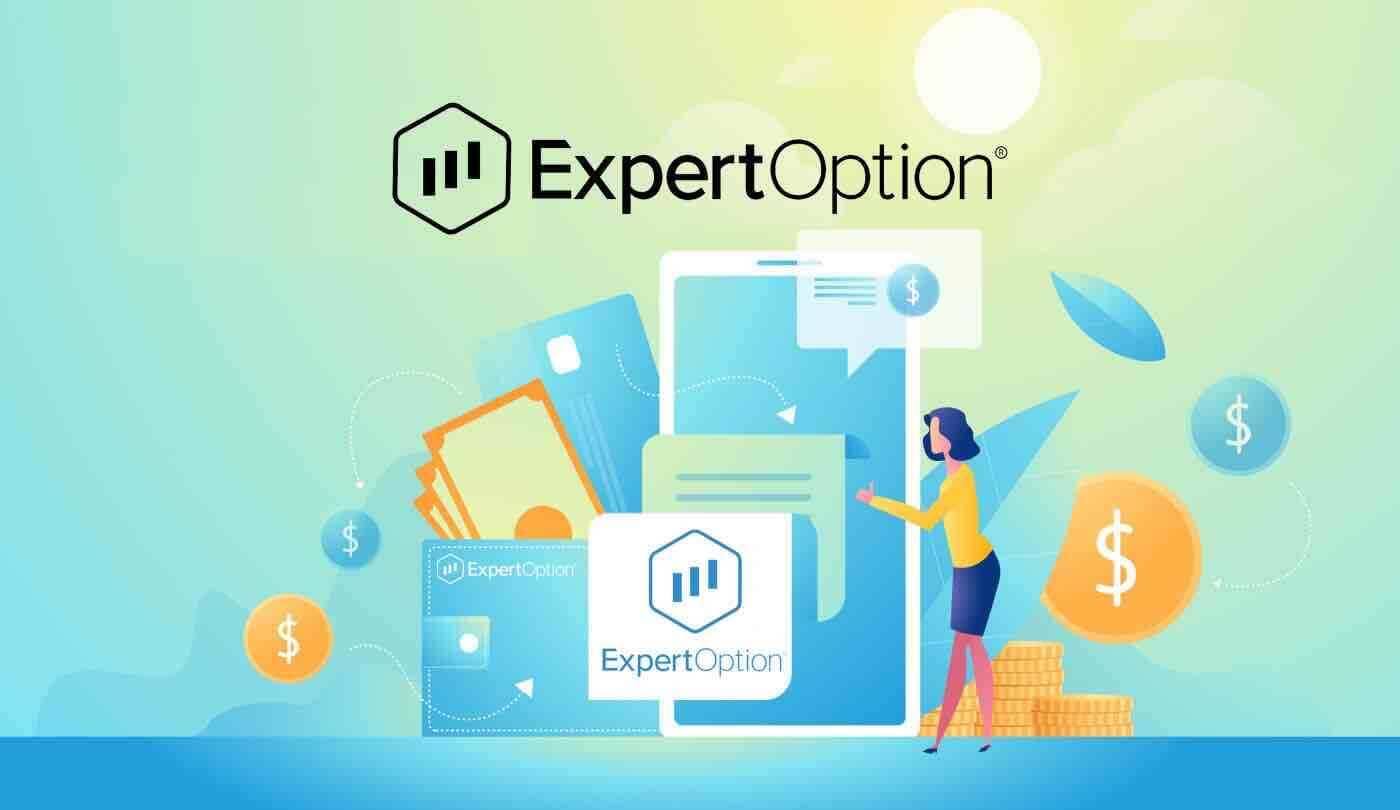
نحوه باز کردن حساب در ExpertOption
رابط تجاری را با 1 کلیک شروع کنید
ثبت نام در پلتفرم یک فرآیند ساده است که تنها از چند کلیک تشکیل شده است. برای باز کردن رابط تجاری با 1 کلیک، روی دکمه "آزمایش رایگان نسخه ی نمایشی" کلیک کنید.
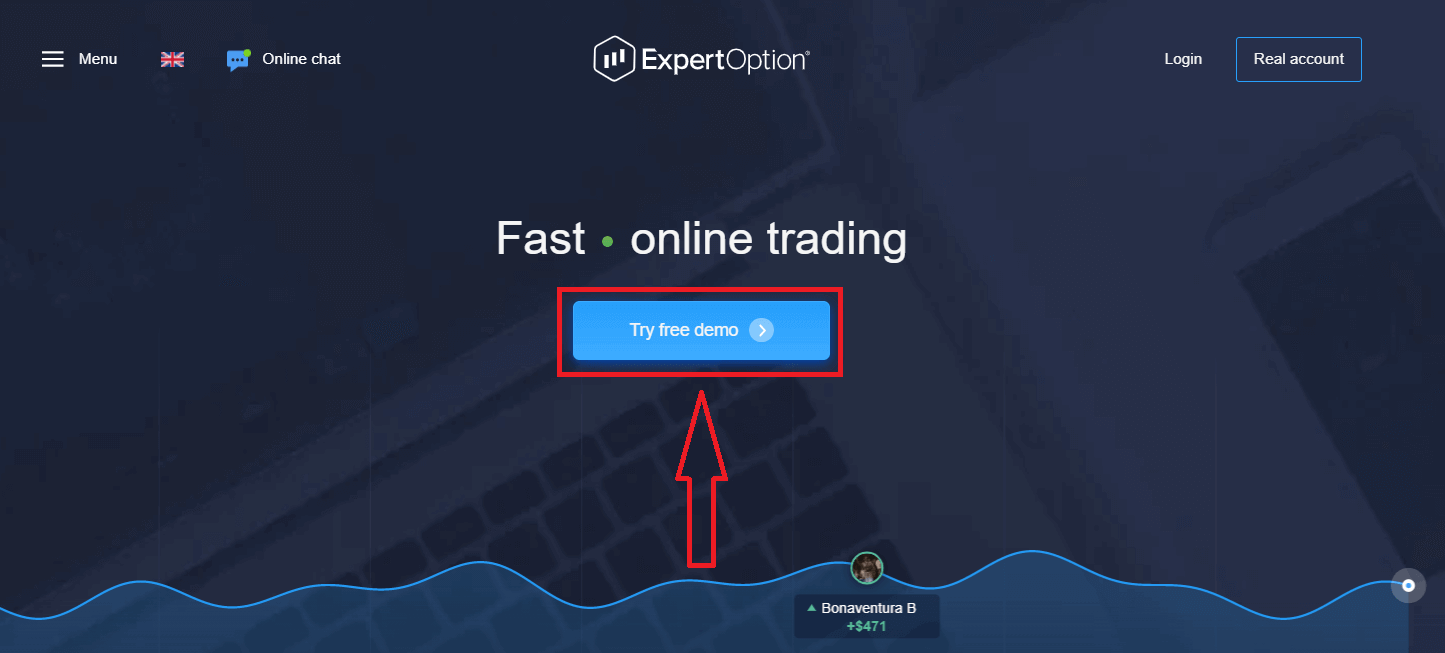
این شما را به صفحه معاملات نسخه ی نمایشی می برد تا تجارت را با 10000 دلار در حساب دمو شروع
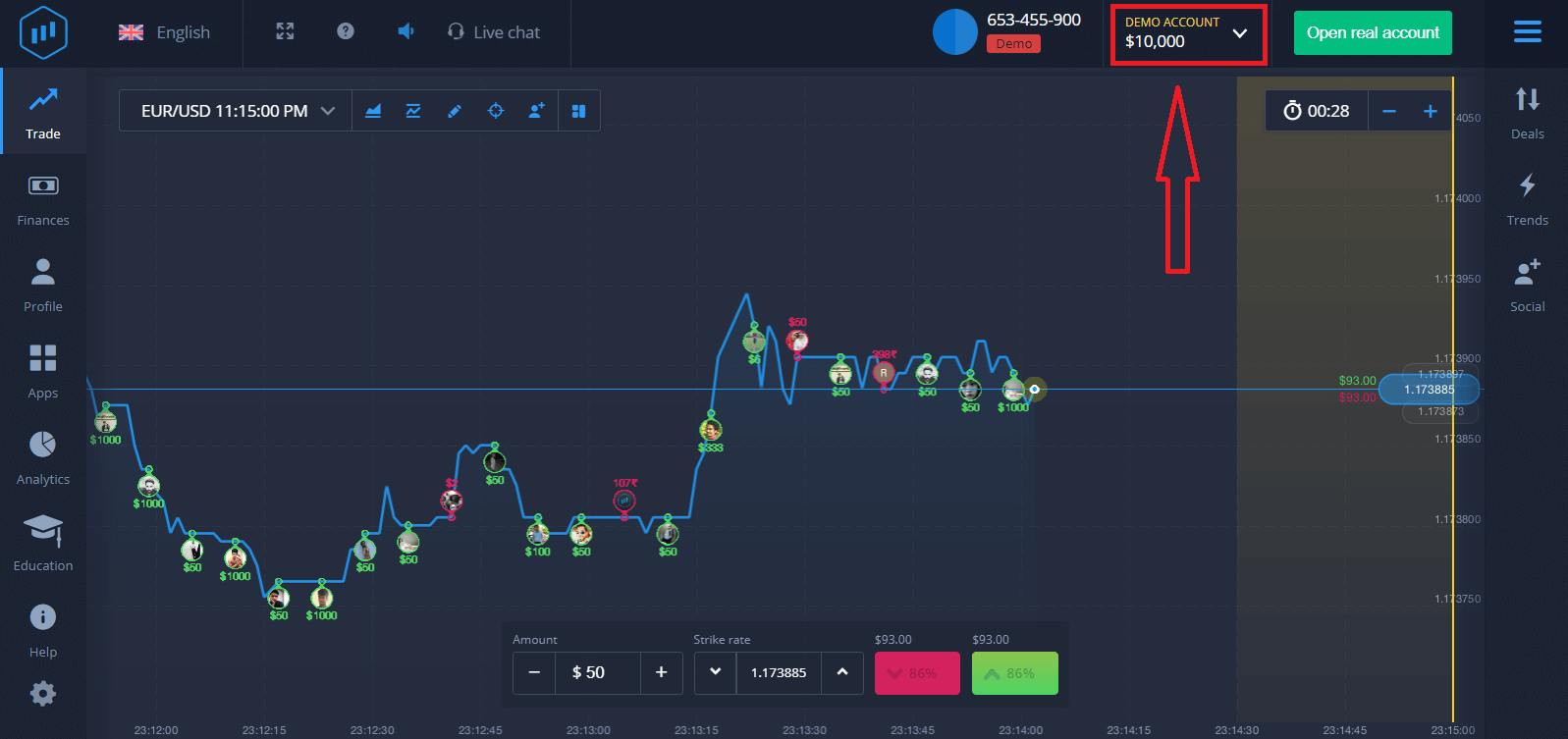
کنید. برای ایجاد یک حساب ExpertOption روی "Open real account" کلیک کنید.
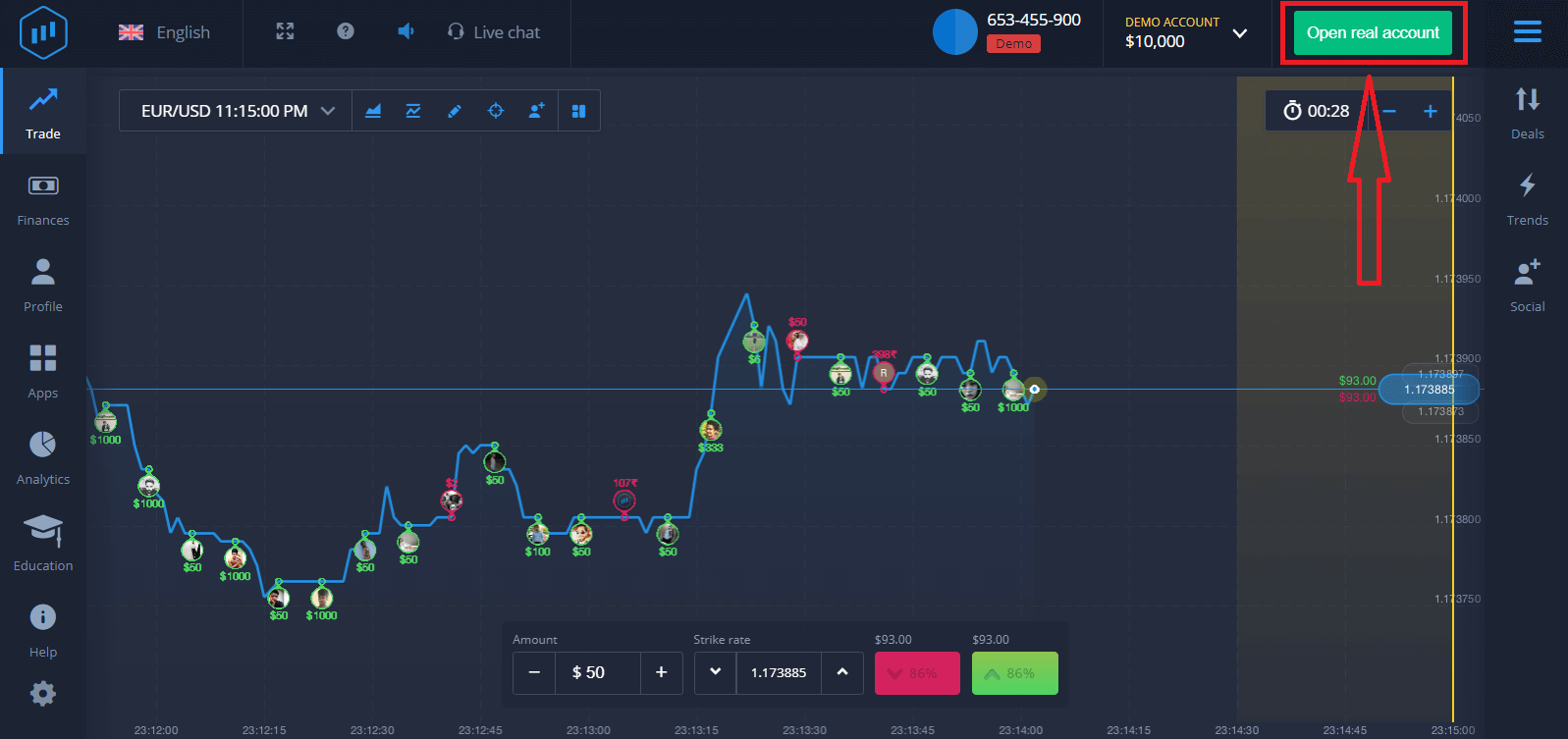
سه گزینه در دسترس وجود دارد: ثبت نام با آدرس ایمیل، حساب فیس بوک یا حساب Google به شرح زیر. تنها چیزی که نیاز دارید این است که هر روش مناسبی را انتخاب کرده و رمز عبور ایجاد کنید.
نحوه باز کردن حساب با ایمیل
1. میتوانید با کلیک روی دکمه « حساب واقعی » در گوشه سمت راست
بالا، برای یک حساب کاربری در پلتفرم ثبت نام کنید. 2. برای ثبت نام باید تمام اطلاعات لازم را پر کنید و روی "باز کردن حساب" کلیک کنید.
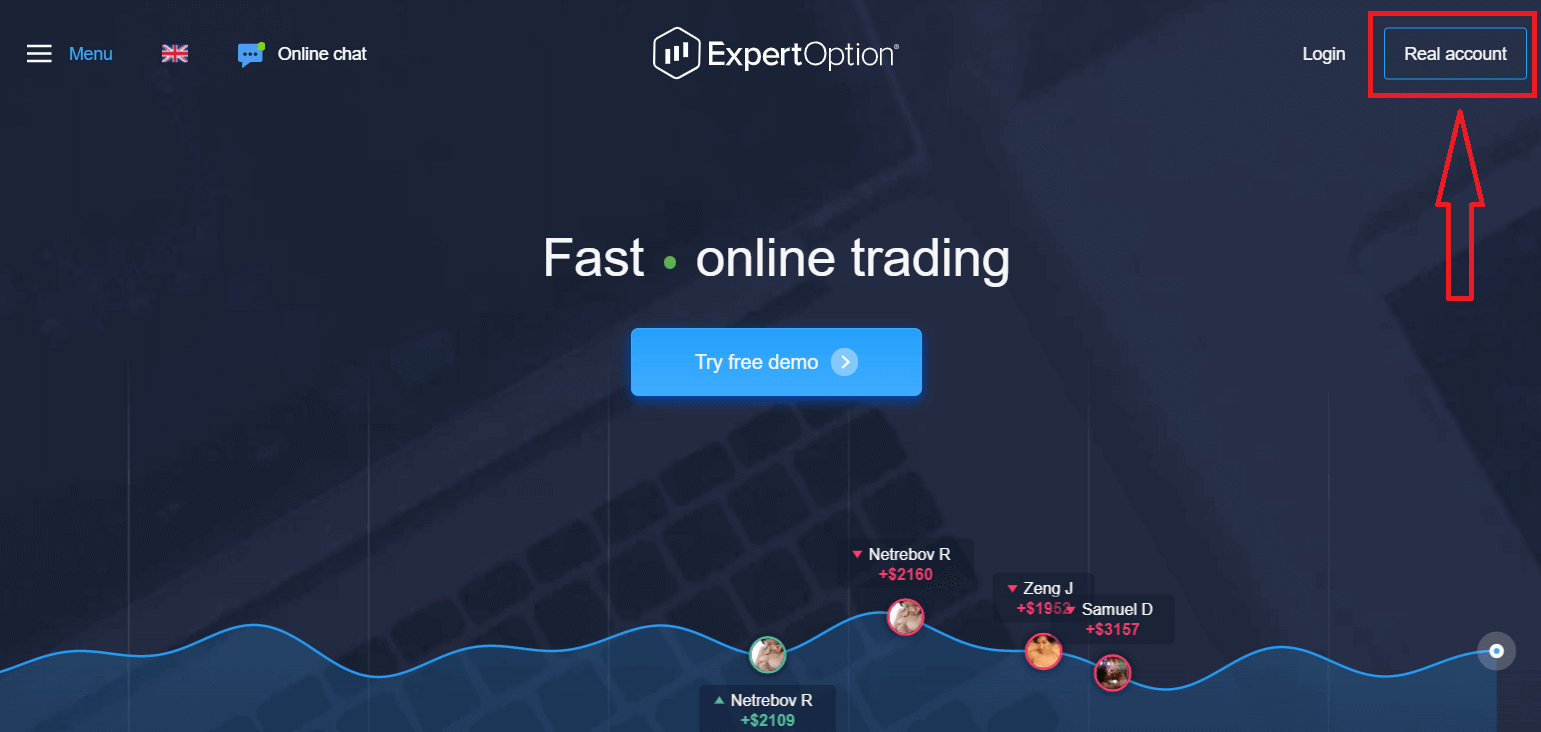
- یک آدرس ایمیل معتبر وارد کنید.
- یک رمز عبور قوی ایجاد کنید .
- همچنین باید «شرایط و ضوابط» را بخوانید و آن را بررسی کنید.
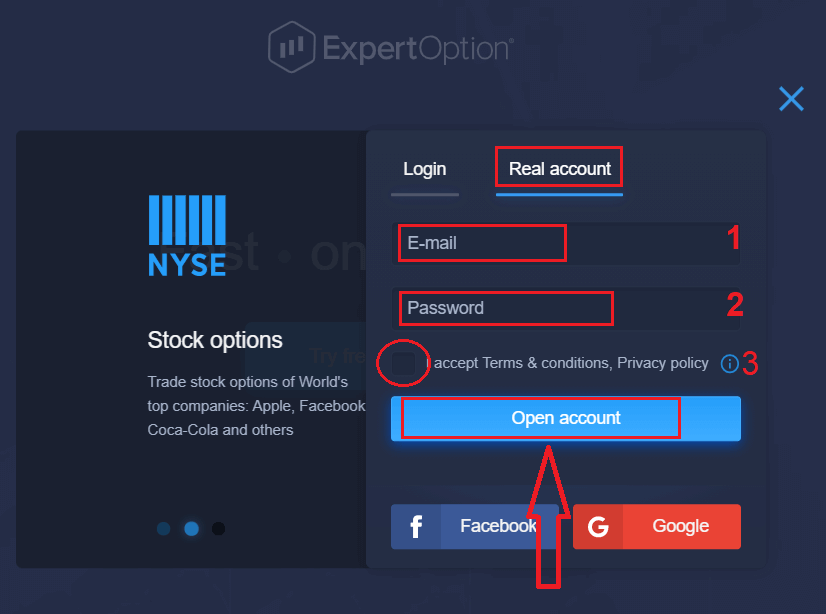
تبریک میگم شما با موفقیت ثبت نام کردید. برای شروع معاملات زنده باید در حساب خود سرمایه گذاری کنید (حداقل سپرده 10 دلار است).
نحوه سپرده گذاری در ExpertOption
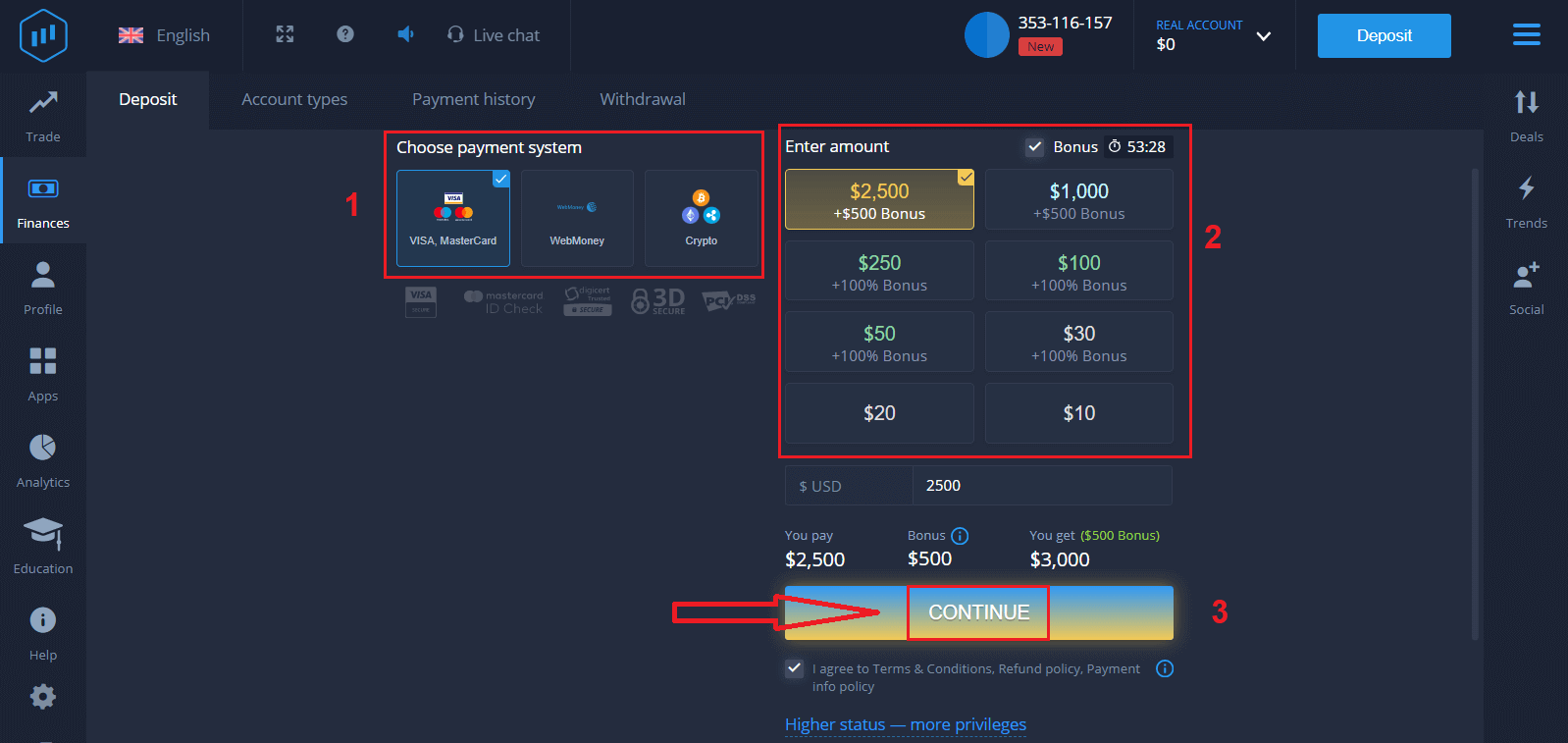
اطلاعات کارت را وارد کرده و روی "افزودن وجوه ..."
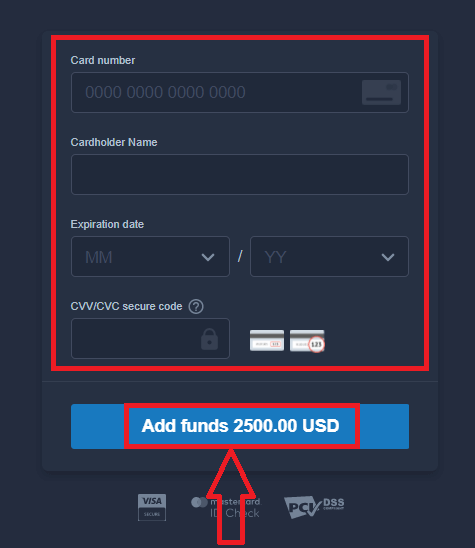
کلیک کنید اکنون می توانید پس از واریز موفقیت آمیز در یک حساب واقعی معامله کنید.
اگر میخواهید از حساب آزمایشی استفاده کنید، روی «حساب واقعی» کلیک کنید و «حساب DEMO» را انتخاب کنید تا با 10000 دلار در حساب آزمایشی معامله کنید. یک حساب آزمایشی ابزاری برای آشنایی شما با پلتفرم، تمرین مهارت های معاملاتی خود در دارایی های مختلف و امتحان مکانیک های جدید در نمودار بلادرنگ بدون خطر است.
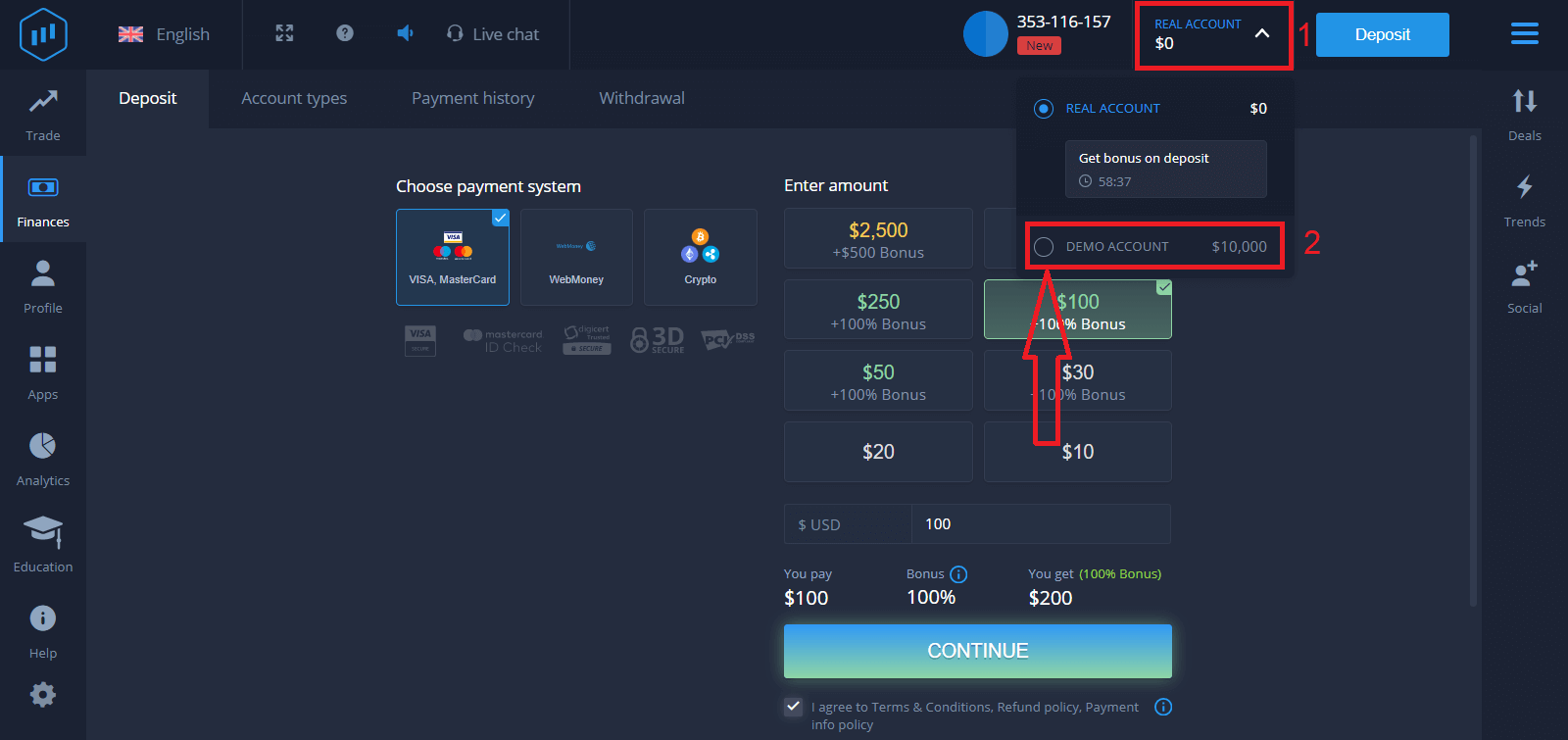
در نهایت، به ایمیل خود دسترسی پیدا می کنید، ExpertOption یک ایمیل تأیید برای شما ارسال می کند. روی دکمه موجود در آن ایمیل کلیک کنید تا حساب کاربری شما فعال شود. بنابراین، ثبت نام و فعال سازی حساب خود را به پایان می رسانید.
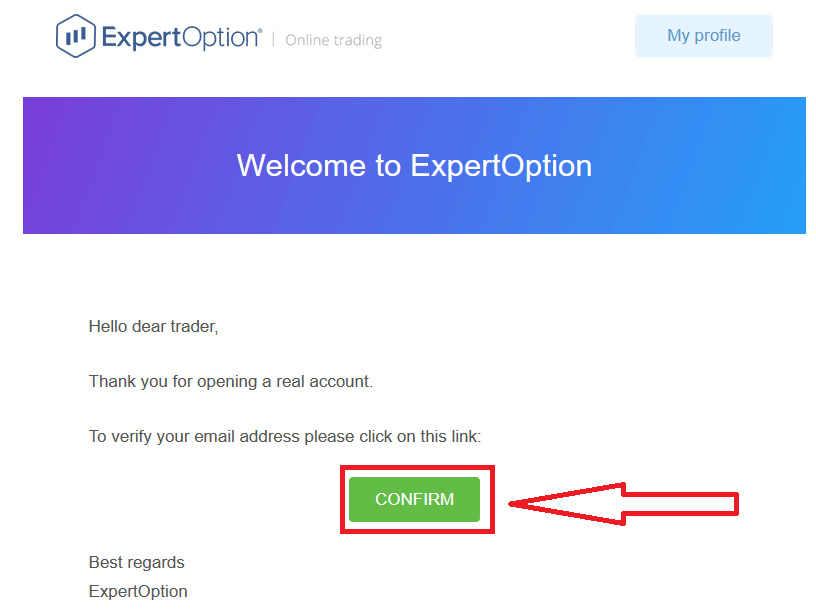
نحوه باز کردن اکانت با اکانت فیسبوک
همچنین، شما گزینه ای برای باز کردن حساب خود توسط حساب فیس بوک دارید و می توانید این کار را تنها در چند مرحله ساده انجام دهید:
1. "شرایط و شرایط" را علامت بزنید و روی دکمه فیس بوک
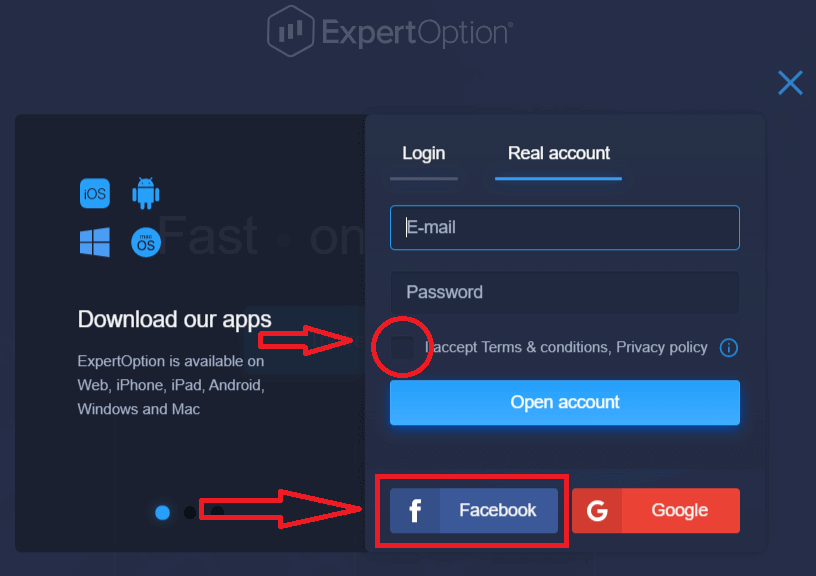
کلیک کنید . برای وارد کردن آدرس ایمیل خود که از آن برای ثبت نام در فیس بوک استفاده کرده اید 3.
رمز عبور را از حساب فیس بوک خود وارد کنید
.
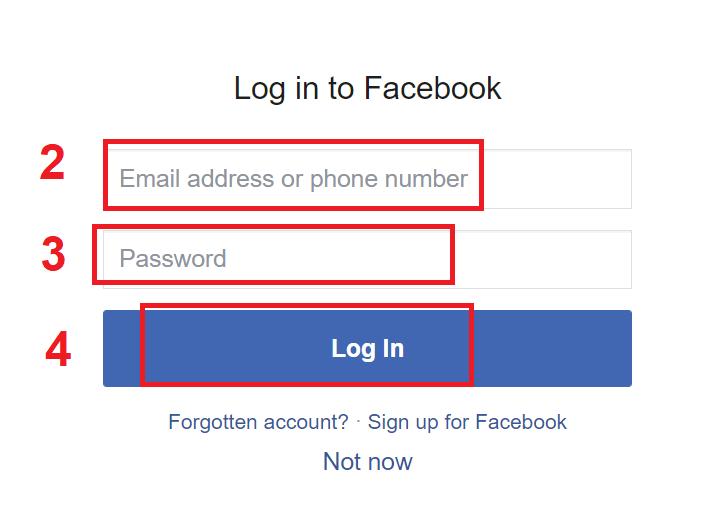
و عکس پروفایل و آدرس ایمیل روی "ادامه..." کلیک کنید

پس از آن به طور خودکار به پلتفرم ExpertOption هدایت می شوید.
نحوه باز کردن اکانت با اکانت گوگل
1. برای ثبت نام با یک حساب Google ، "شرایط و شرایط" را بررسی کرده و روی دکمه مربوطه در فرم ثبت نام کلیک کنید.
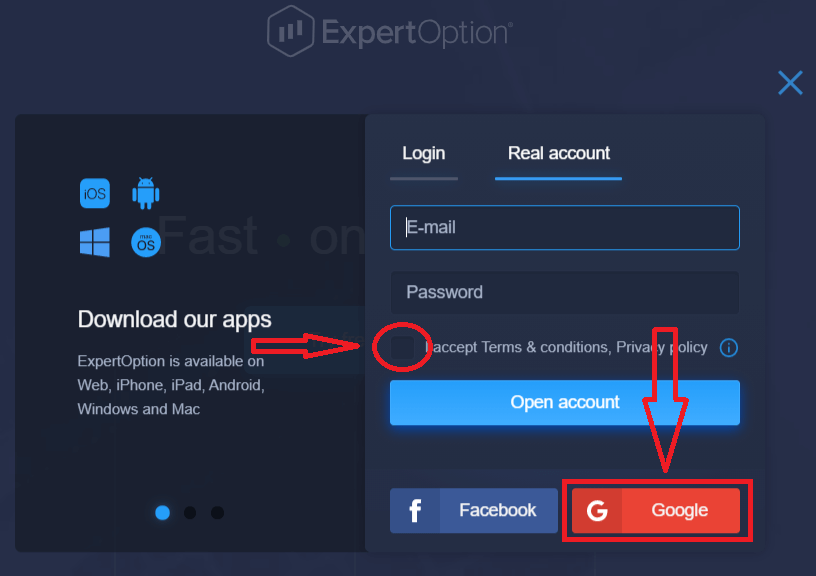
2. در پنجره ای که به تازگی باز شده است، شماره تلفن یا ایمیل خود را وارد کرده و روی «بعدی» کلیک کنید.
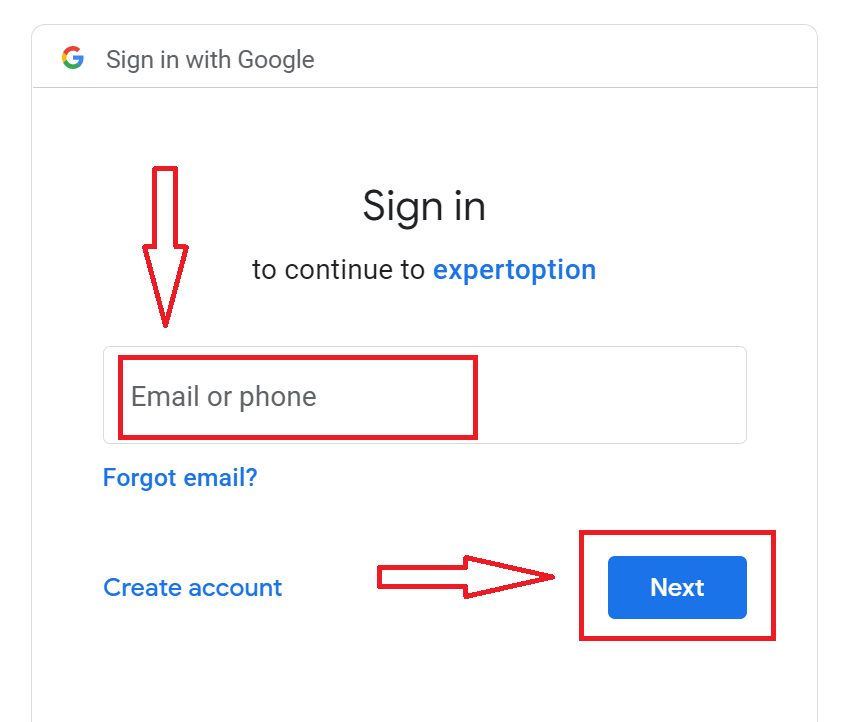
3. سپس رمز عبور حساب گوگل خود را وارد کرده و روی "بعدی" کلیک کنید.
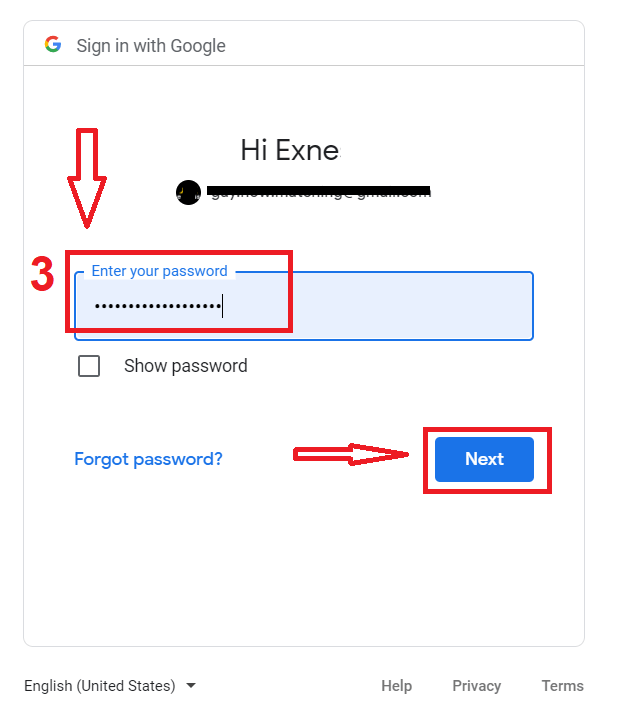
پس از آن، دستورالعمل های ارسال شده از سرویس به آدرس ایمیل خود را دنبال کنید.
باز کردن حساب در برنامه ExpertOption iOS
اگر یک دستگاه تلفن همراه iOS دارید، باید برنامه رسمی موبایل ExpertOption را از App Store یا اینجا دانلود کنید . به سادگی برنامه «ExpertOption - Mobile Trading» را جستجو کنید و آن را در iPhone یا iPad خود دانلود کنید.نسخه موبایلی پلتفرم معاملاتی دقیقاً مشابه نسخه وب آن است. در نتیجه هیچ مشکلی برای معامله و انتقال وجه وجود نخواهد داشت.
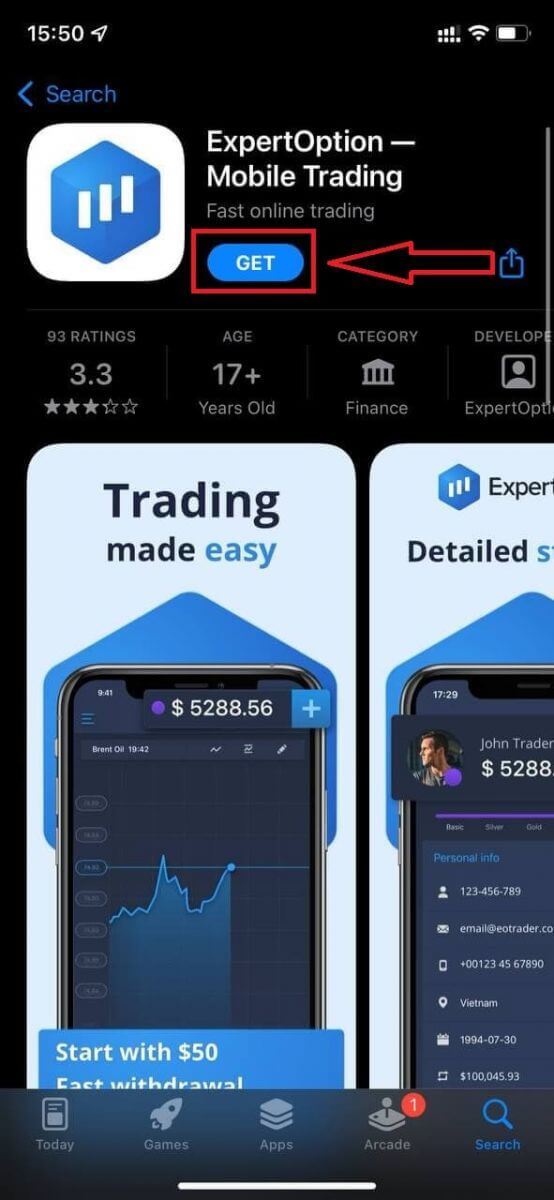
پس از آن، برنامه ExpertOption را باز کنید، پلتفرم معاملاتی را خواهید دید، روی «خرید» یا «فروش» کلیک کنید تا پیشبینی کنید که نمودار به کجا خواهد رفت.
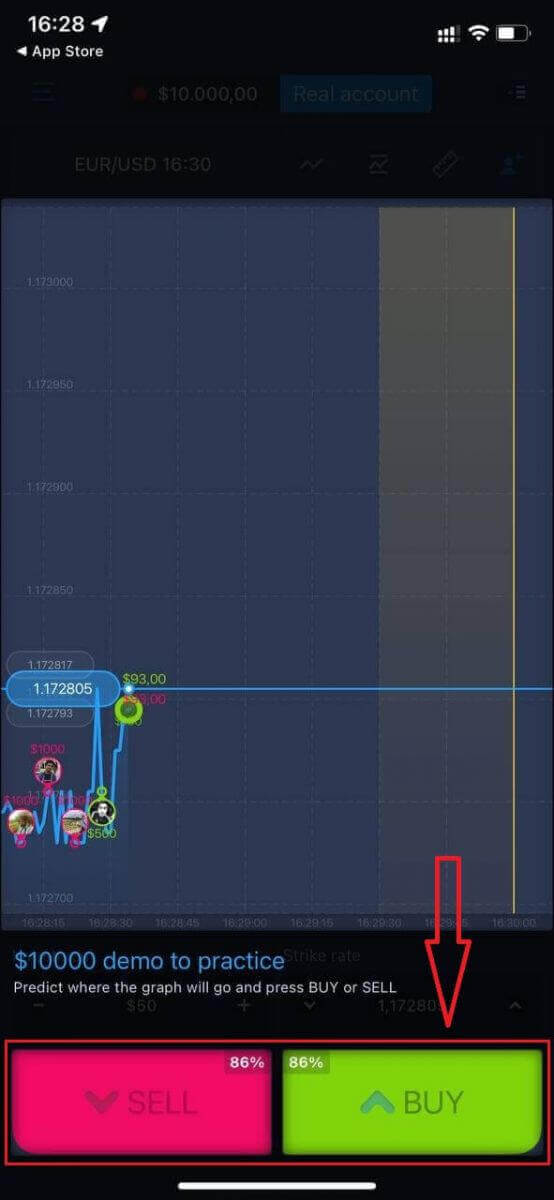
اکنون می توانید با 10000 دلار در حساب دمو به تجارت ادامه دهید.
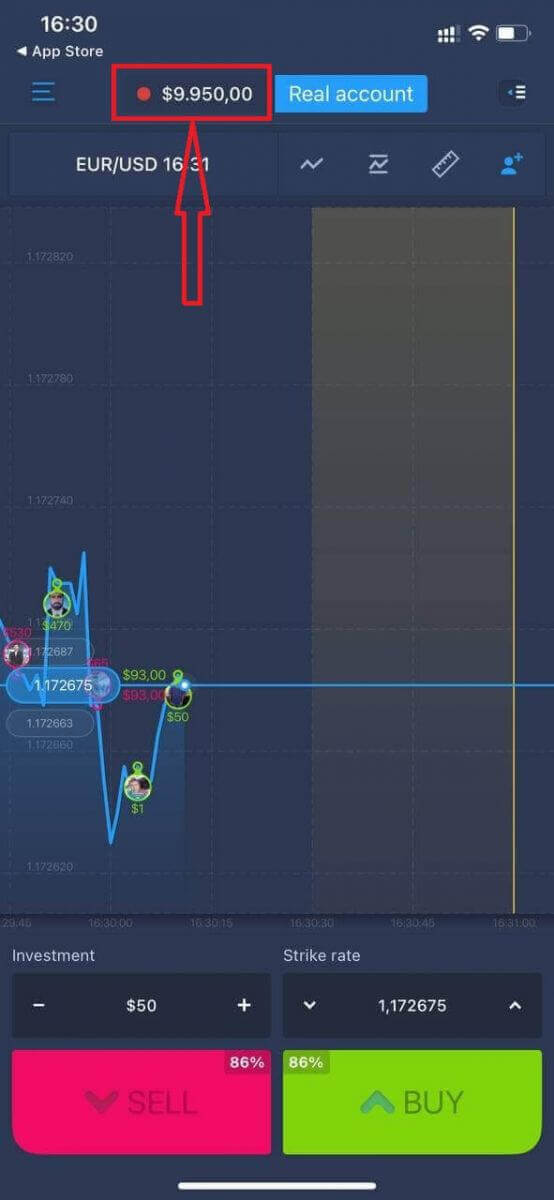
همچنین می توانید با کلیک روی "حساب واقعی" یک حساب کاربری در پلتفرم موبایل iOS باز کنید.
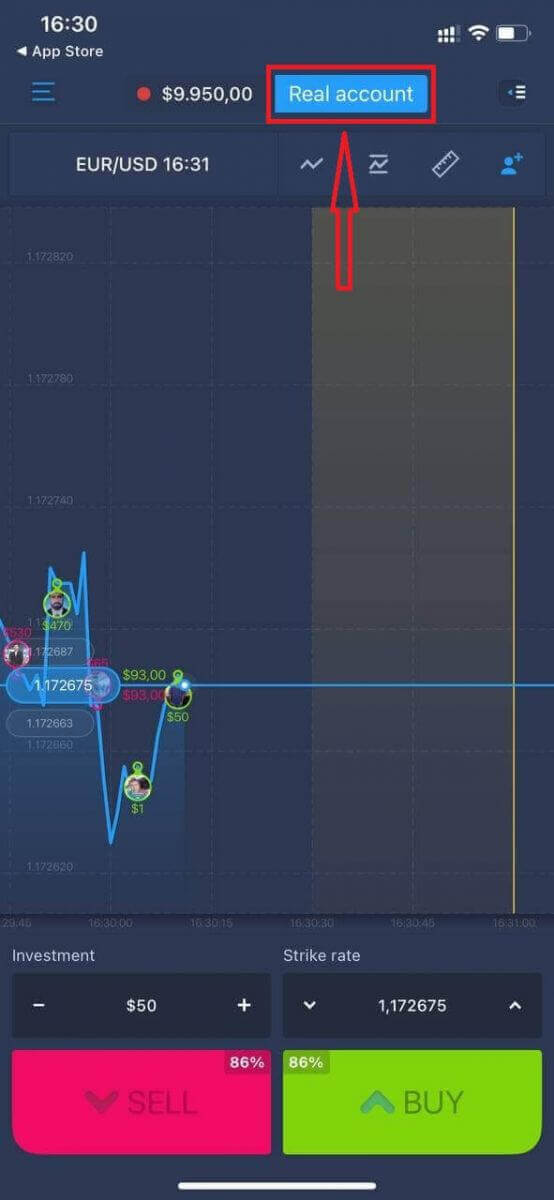
- یک آدرس ایمیل معتبر وارد کنید.
- یک رمز عبور قوی ایجاد کنید .
- شما همچنین باید "شرایط و ضوابط" را بپذیرید
- روی "ایجاد حساب کاربری" کلیک کنید
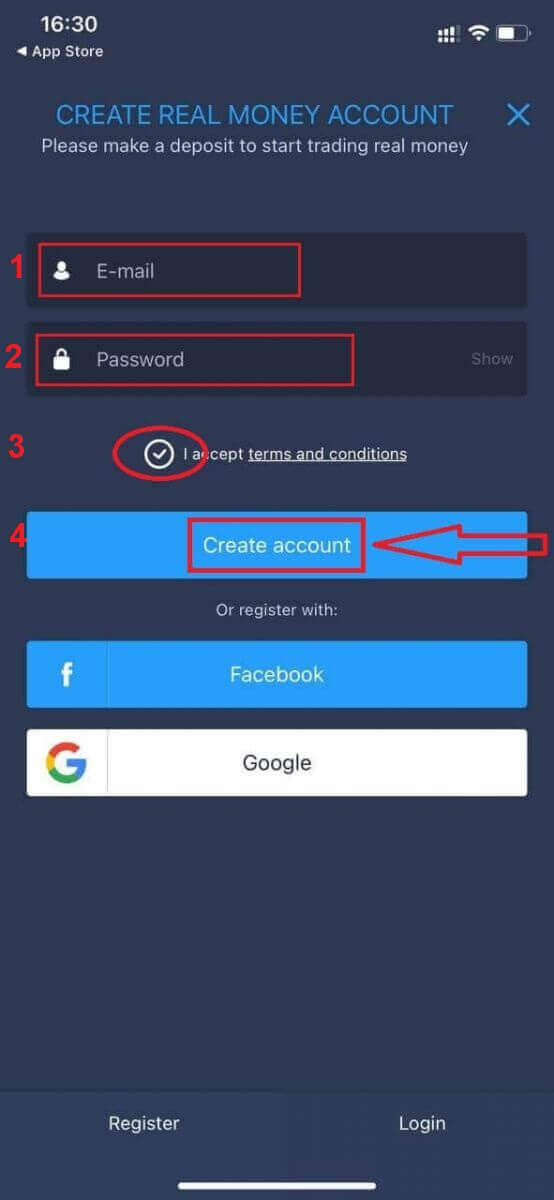
تبریک میگم شما با موفقیت ثبت نام کرده اید، اکنون می توانید واریز کرده و با حساب واقعی شروع به معامله کنید
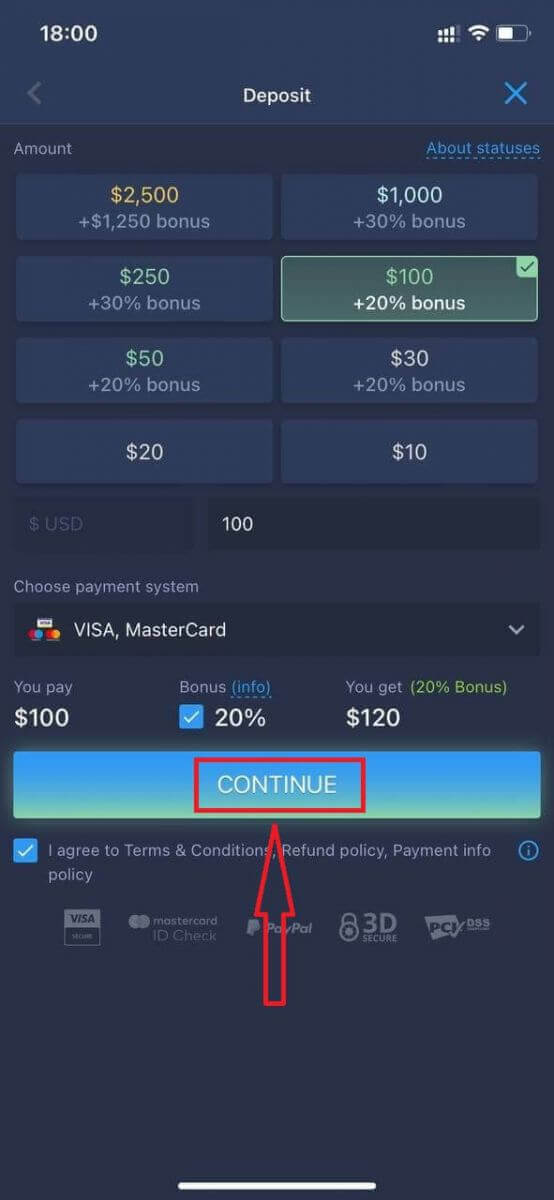
باز کردن حساب در برنامه اندروید ExpertOption
اگر یک دستگاه تلفن همراه Android دارید، باید برنامه رسمی موبایل ExpertOption را از Google Play یا اینجا دانلود کنید . به سادگی برنامه "ExpertOption - Mobile Trading" را جستجو کنید و آن را در دستگاه خود دانلود کنید.
نسخه موبایلی پلتفرم معاملاتی دقیقاً مشابه نسخه وب آن است. در نتیجه هیچ مشکلی برای معامله و انتقال وجه وجود نخواهد داشت. علاوه بر این، برنامه تجارت ExpertOption برای اندروید بهترین برنامه برای تجارت آنلاین است. بنابراین رتبه بالایی در فروشگاه دارد.
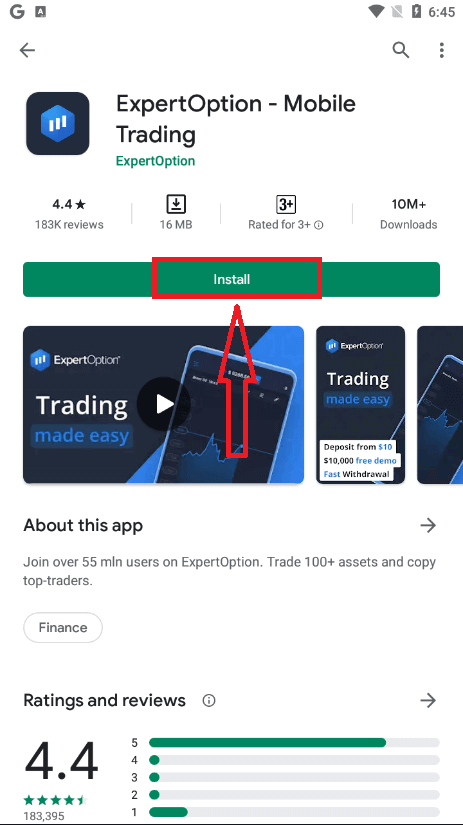
پس از آن، برنامه ExpertOption را باز کنید، پلتفرم معاملاتی را خواهید دید، روی «خرید» یا «فروش» کلیک کنید تا پیشبینی کنید که نمودار به کجا خواهد رفت.
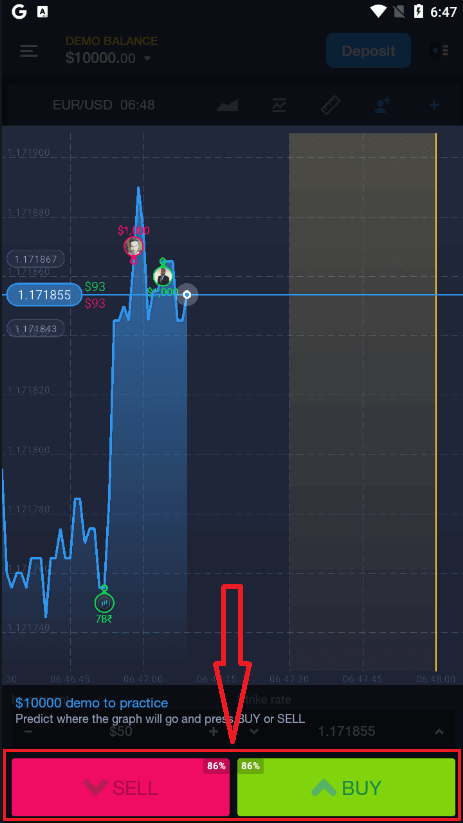
اکنون می توانید با 10000 دلار در حساب دمو به تجارت ادامه دهید.
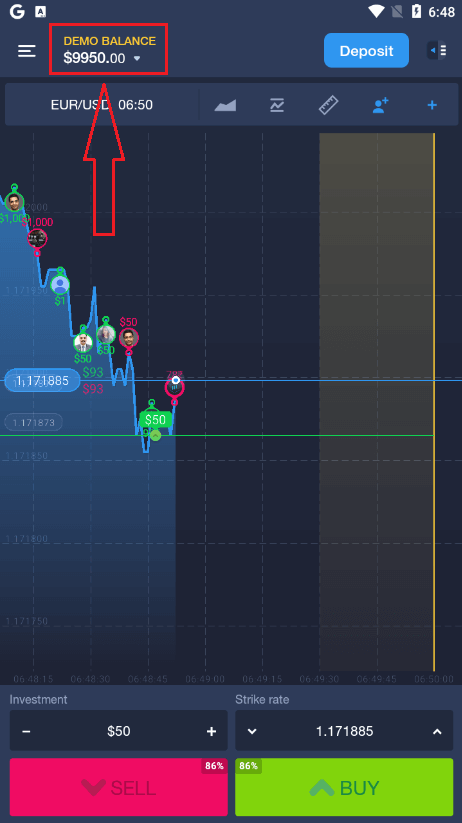
همچنین میتوانید با کلیک بر روی «DEMO BALANCE» و سپس «باز کردن حساب واقعی» یک حساب کاربری در پلتفرم موبایل اندروید باز کنید.
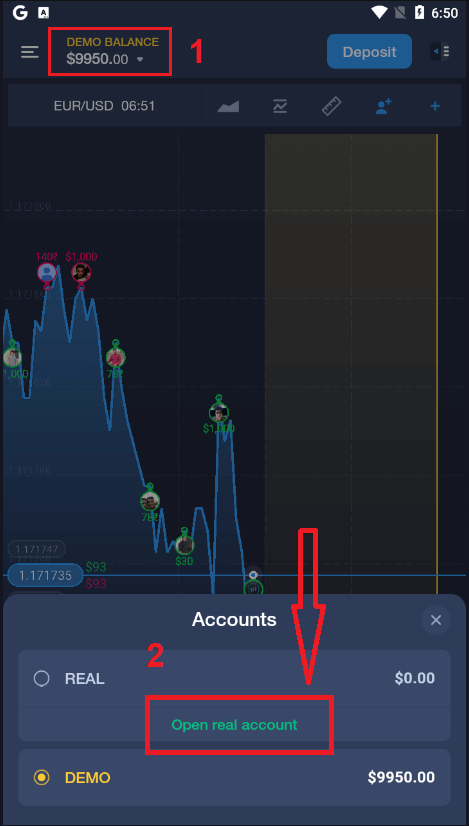
- یک آدرس ایمیل معتبر وارد کنید.
- یک رمز عبور قوی ایجاد کنید .
- شما همچنین باید "شرایط و ضوابط" را بپذیرید
- روی "ایجاد حساب کاربری" کلیک کنید
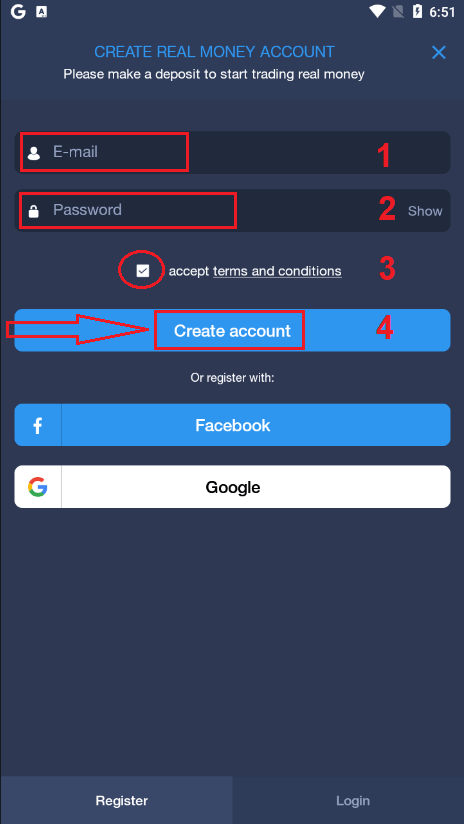
تبریک میگم شما با موفقیت ثبت نام کردید، اکنون می توانید با حساب واقعی
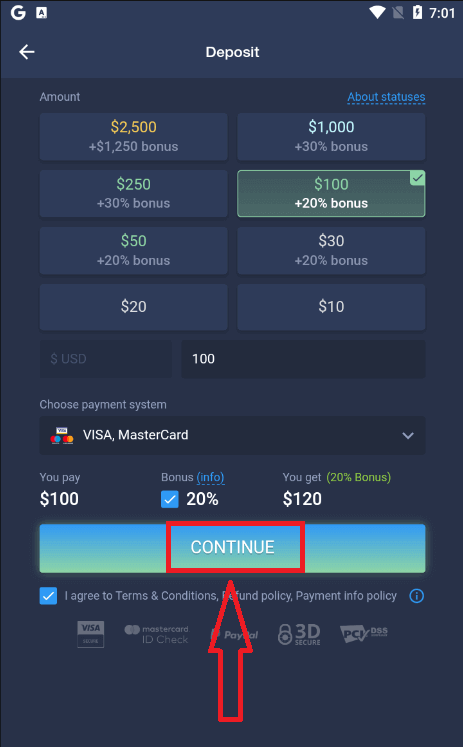
واریز و شروع به معامله کنید.
حساب ExpertOption را در نسخه وب موبایل باز کنید
اگر می خواهید در نسخه وب موبایل پلت فرم معاملاتی ExpertOption تجارت کنید، می توانید به راحتی این کار را انجام دهید. در ابتدا، مرورگر خود را در دستگاه تلفن همراه خود باز کنید. پس از آن، " expertoption.com " را جستجو کنید و به وب سایت رسمی کارگزار مراجعه کنید.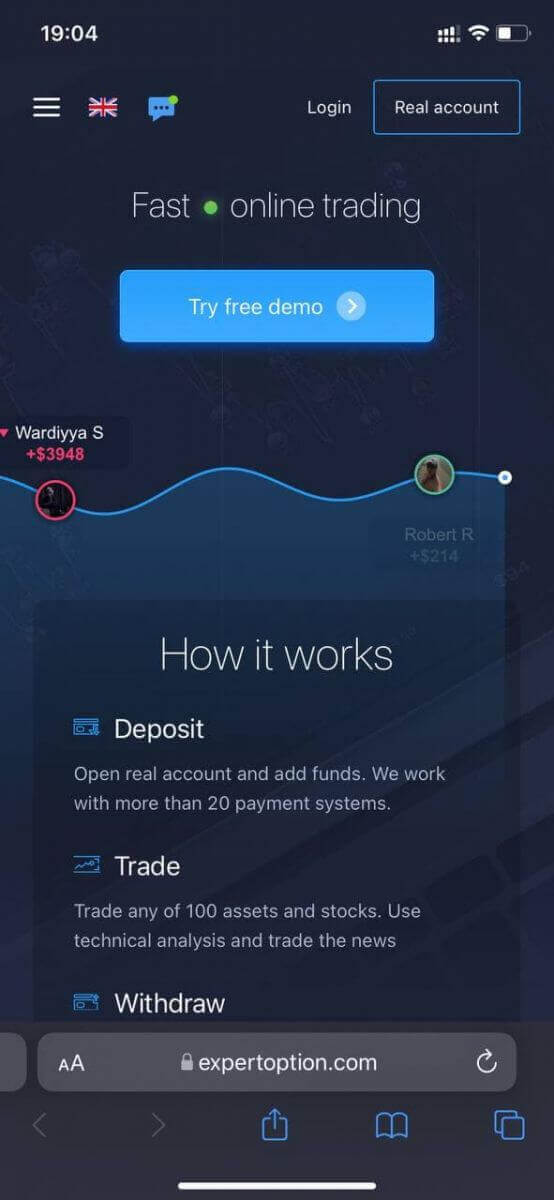
روی دکمه "حساب واقعی" در گوشه سمت راست بالا کلیک کنید.

در این مرحله ما هنوز داده ها را وارد می کنیم: ایمیل، رمز عبور، "شرایط و شرایط" را می پذیریم و روی "باز کردن حساب" کلیک می کنیم
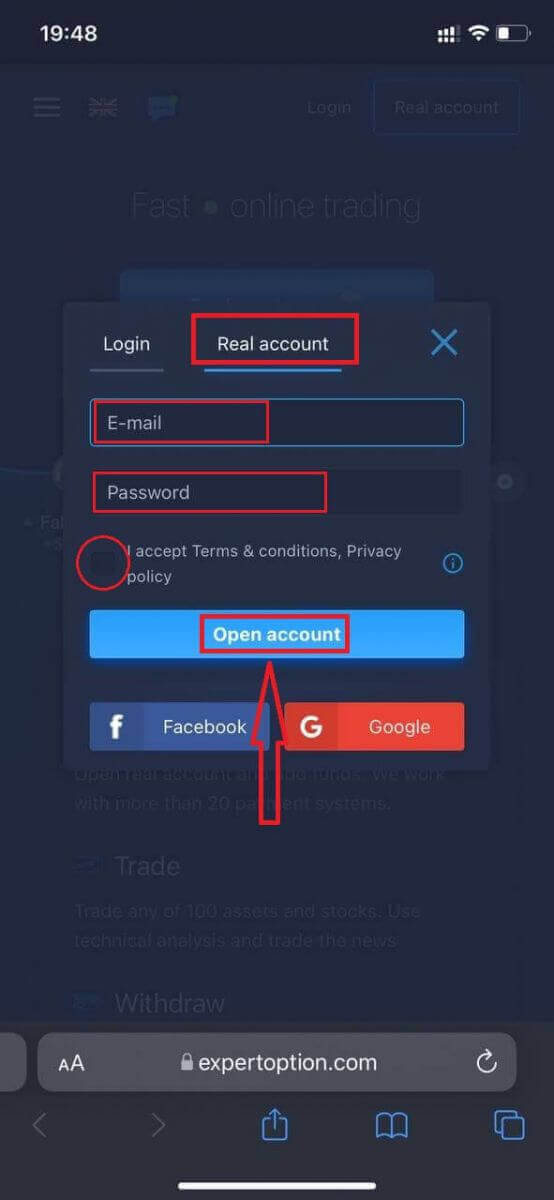
تبریک! شما با موفقیت ثبت نام کردید، اکنون می توانید با حساب واقعی واریز و شروع به معامله کنید
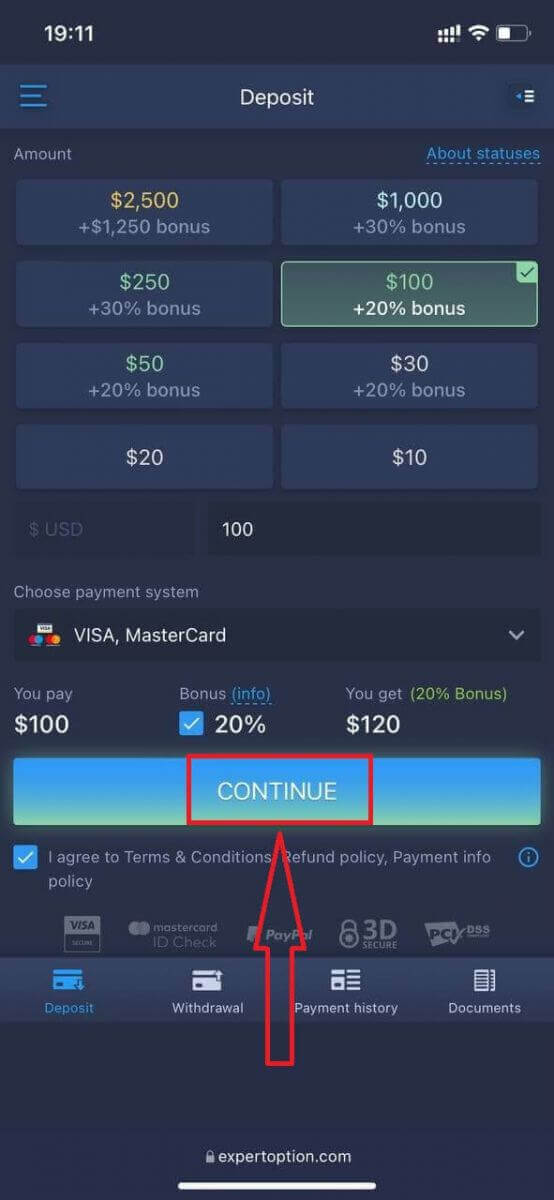
. نسخه وب موبایل پلت فرم معاملاتی دقیقاً مشابه نسخه وب معمولی آن است. در نتیجه هیچ مشکلی برای معامله و انتقال وجه وجود نخواهد داشت.
یا می خواهید ابتدا با حساب دمو معامله کنید، برای انجام این کار با کلیک بر روی نماد منو
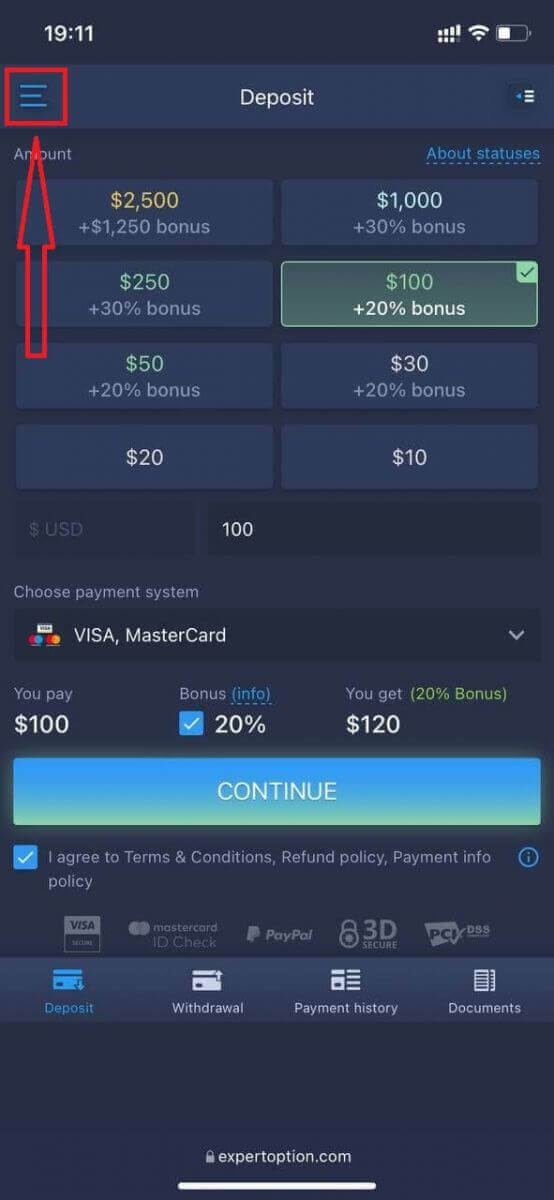
روی "Trade" کلیک کنید.
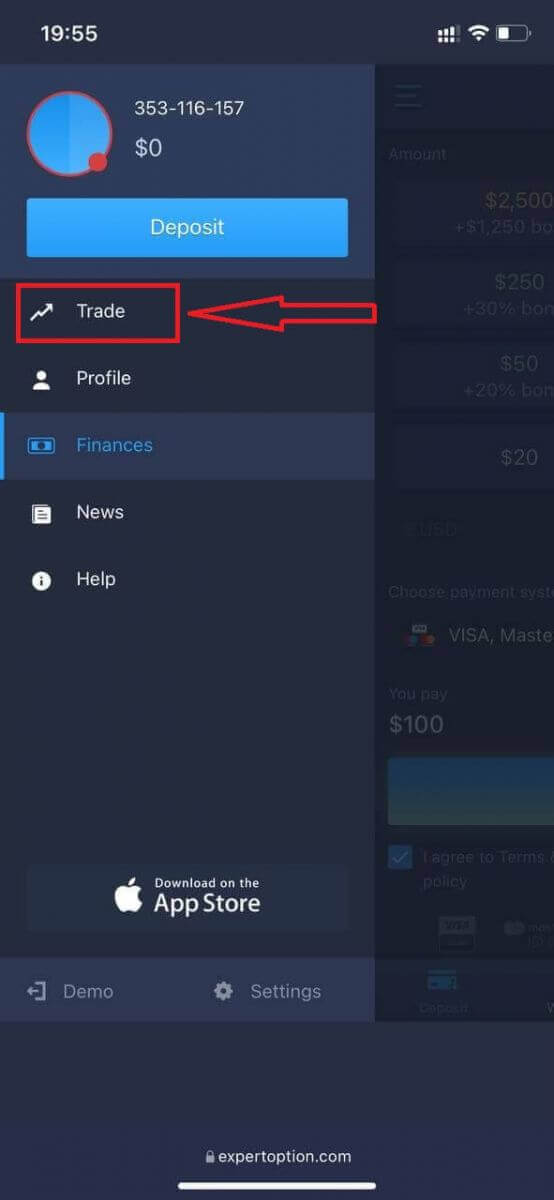
تغییر حساب ها از حساب واقعی به حساب دمو
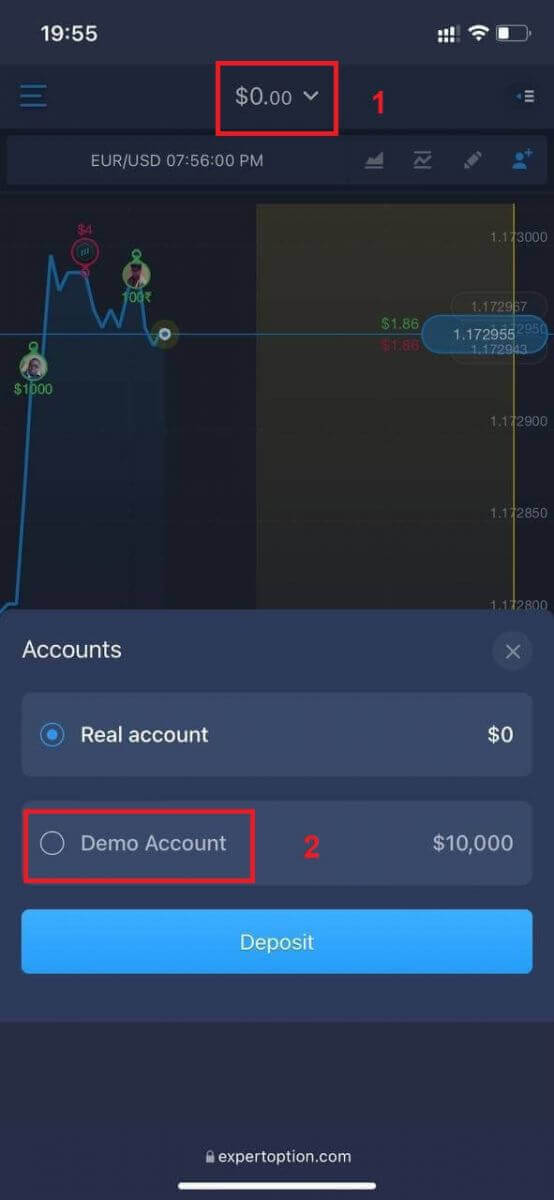
شما 10000 دلار در حساب آزمایشی خواهید داشت.
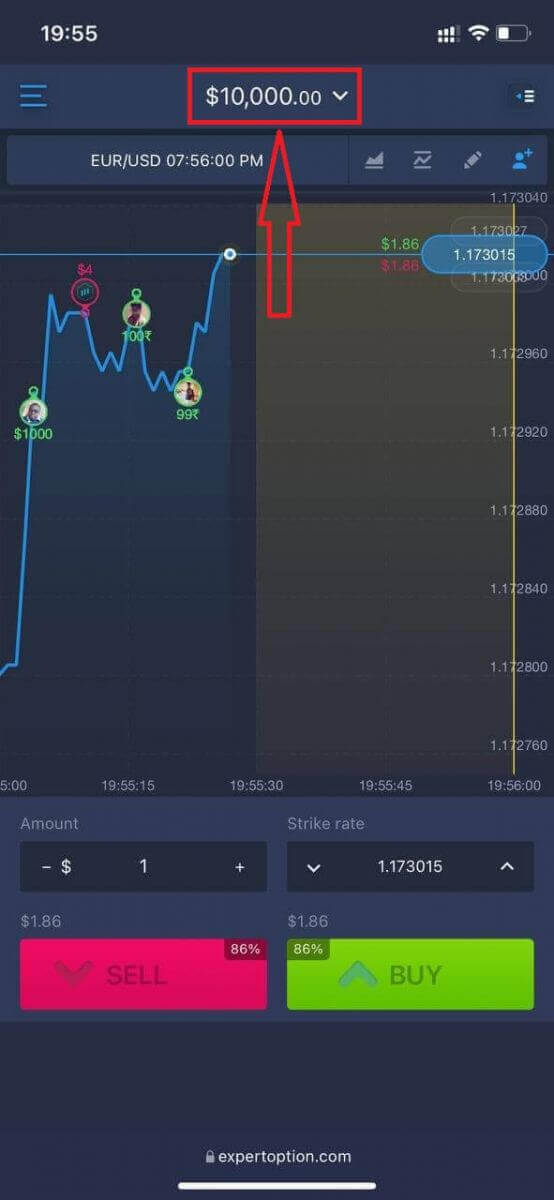
سوالات متداول (سؤالات متداول)
آیا یک حساب آزمایشی وجود دارد؟
ما به شما پیشنهاد می کنیم از یک حساب آزمایشی با موجودی 10000 پول مجازی استفاده کنید تا بتوانید مزایای پلت فرم معاملاتی را ارزیابی کنید.
چقدر می توانم در حساب تمرین کسب کنم؟
شما نمی توانید از تراکنش هایی که در حساب عملی انجام می دهید سود ببرید. شما وجوه مجازی دریافت می کنید و معاملات مجازی انجام می دهید. این فقط برای اهداف آموزشی در نظر گرفته شده است. برای تجارت با استفاده از پول واقعی، باید وجوه را به یک حساب واقعی واریز کنید.
چگونه بین حساب عملی و حساب واقعی سوئیچ کنم؟
برای جابهجایی بین حسابها، روی موجودی خود در گوشه وسط بالا کلیک کنید. مطمئن شوید که در اتاق تجارت هستید. پانلی که باز می شود همه حساب های شما را نشان می دهد: حساب واقعی و حساب تمرینی شما. روی یک حساب کلیک کنید تا فعال شود تا بتوانید از آن برای تجارت استفاده کنید.
نحوه واریز پول در ExpertOption
چگونه سپرده گذاری کنم؟
می توانید با استفاده از کارت نقدی یا اعتباری (VISA، MasterCard)، Intenet Banking، کیف پول الکترونیکی مانند Perfect Money، Skrill، WebMoney... یا Crypto، واریز کنید.حداقل سپرده 10 دلار است. اگر حساب بانکی شما به ارز دیگری باشد، وجوه به صورت خودکار تبدیل می شود.
بسیاری از معامله گران ما ترجیح می دهند از پرداخت های الکترونیکی به جای کارت های بانکی استفاده کنند زیرا برای برداشت سریع تر است.
و ما یک خبر خوب برای شما داریم: وقتی شما واریز می کنید هیچ هزینه ای دریافت نمی کنیم.
کارت های بانکی (VISA/MasterCard)
1. از وب سایت ExpertOption.com یا برنامه تلفن همراه دیدن کنید.2. وارد حساب تجاری خود شوید.
3. روی "Finance" در منوی گوشه بالا سمت چپ کلیک کنید و روی "سپرده" کلیک کنید.
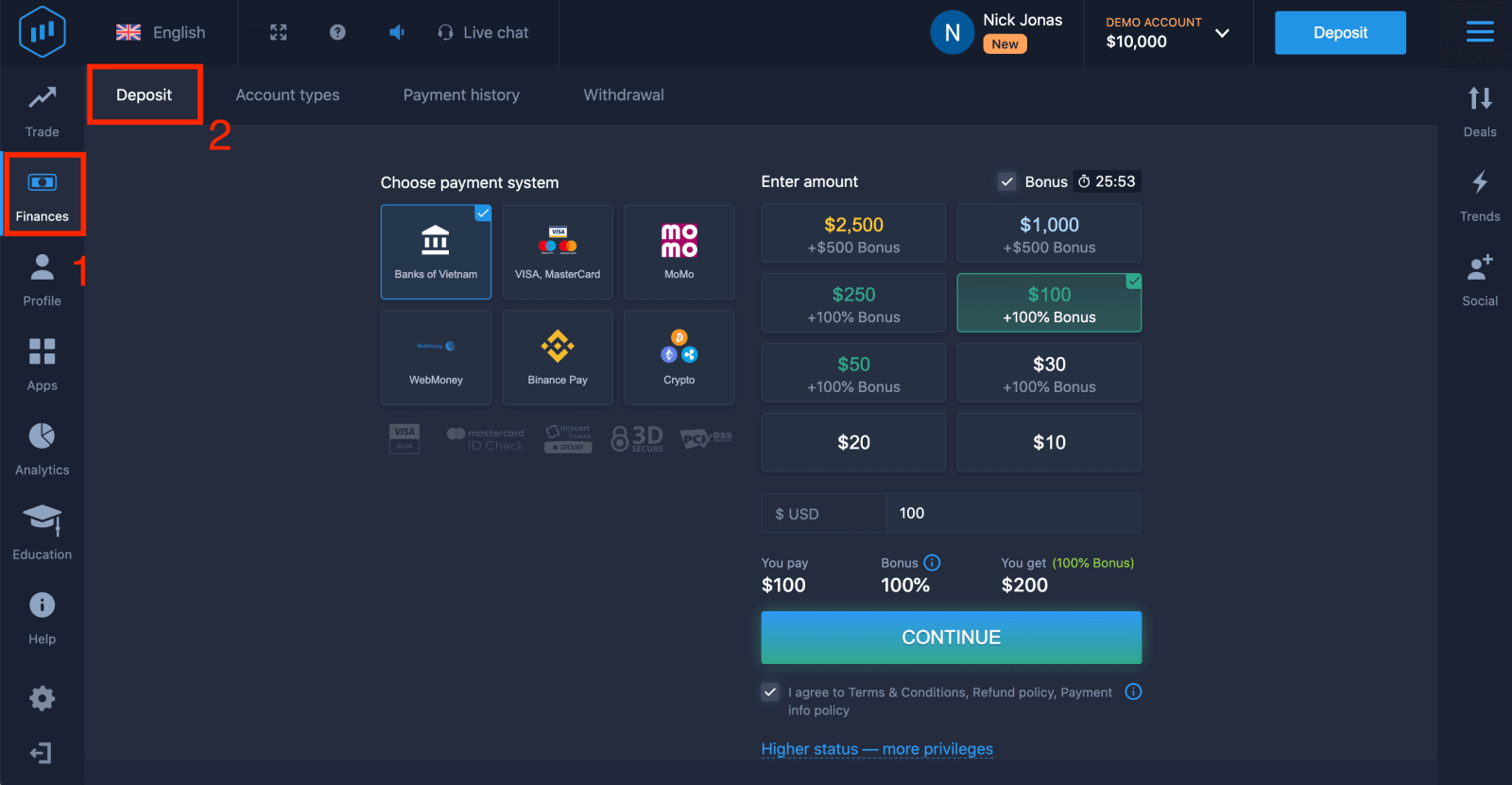
4. روش های مختلفی برای واریز وجه به حساب شما وجود دارد، شما می توانید از طریق هر کارت بدهی و اعتباری واریز کنید. کارت باید معتبر و به نام شما ثبت شده باشد و از تراکنش های آنلاین بین المللی پشتیبانی کند. "VISA / MasterCard" را انتخاب کنید.
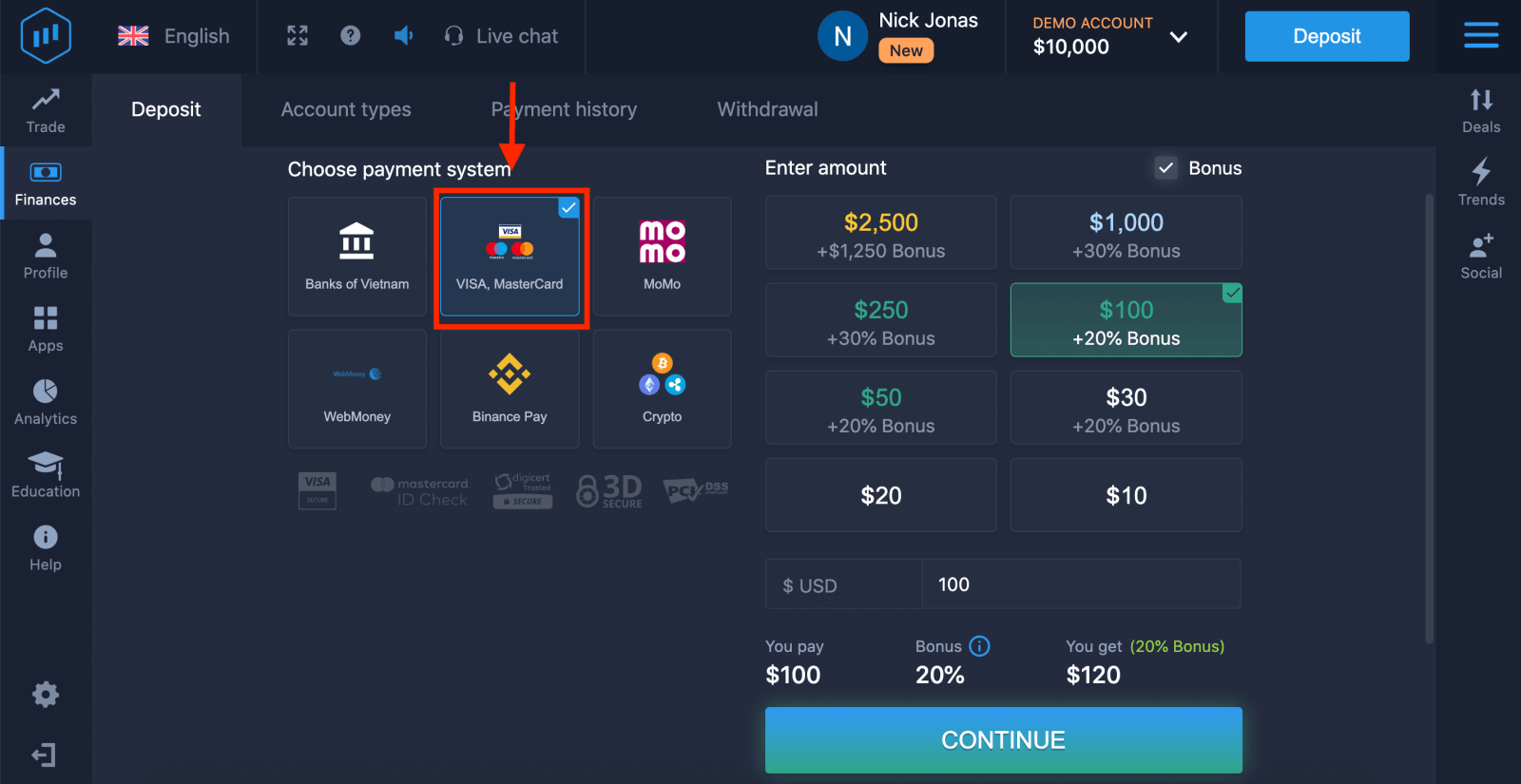
5. می توانید مبلغ سپرده را به صورت دستی وارد کنید یا یکی را از لیست انتخاب کنید.
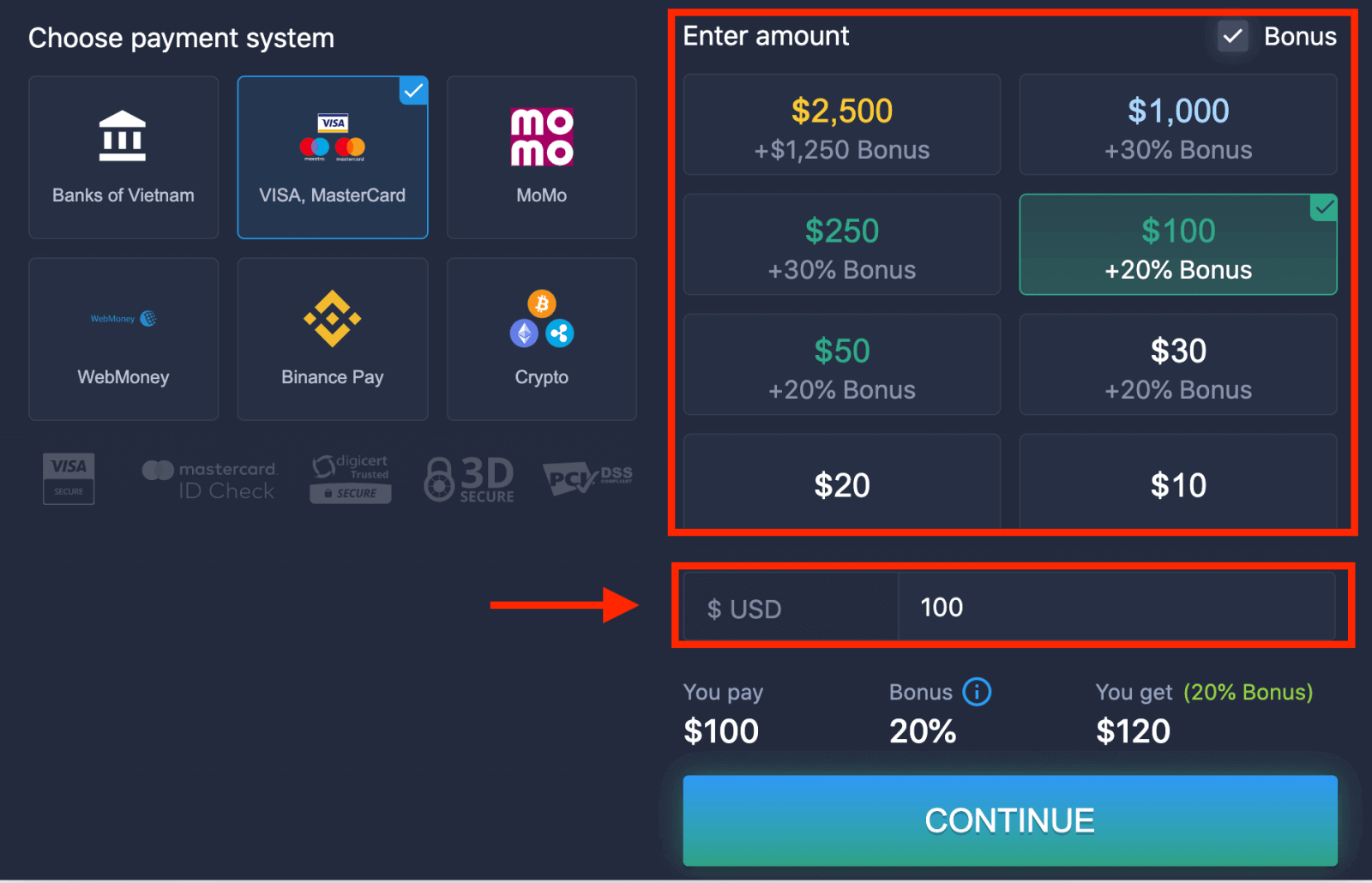
6. ممکن است سیستم به شما یک جایزه سپرده پیشنهاد دهد، از این جایزه برای افزایش سپرده استفاده کنید. پس از آن، روی "ادامه" کلیک کنید.
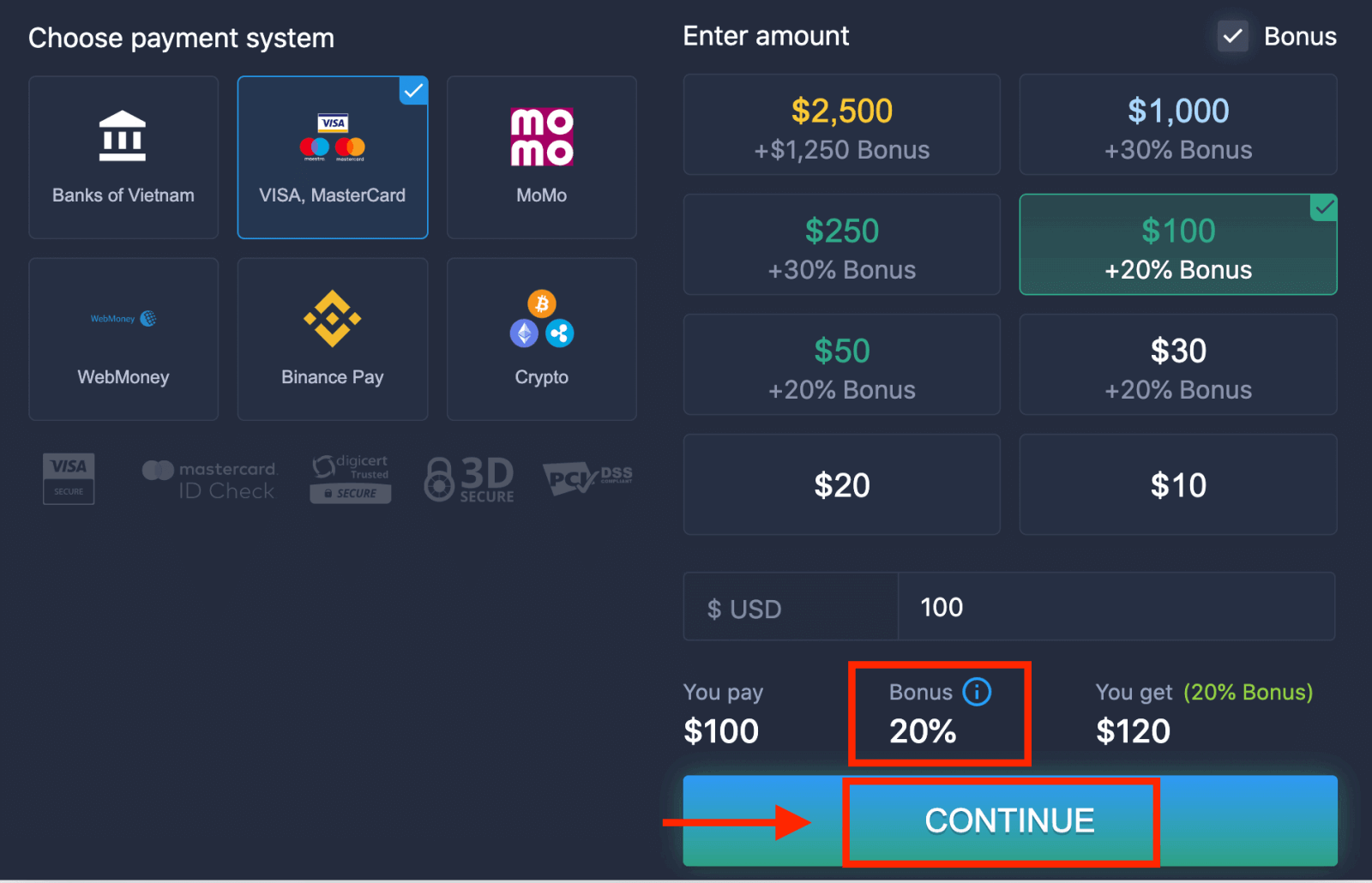
5. شما به صفحه جدیدی هدایت می شوید که در آن از شما خواسته می شود شماره کارت، نام دارنده کارت و CVV خود را وارد کنید.
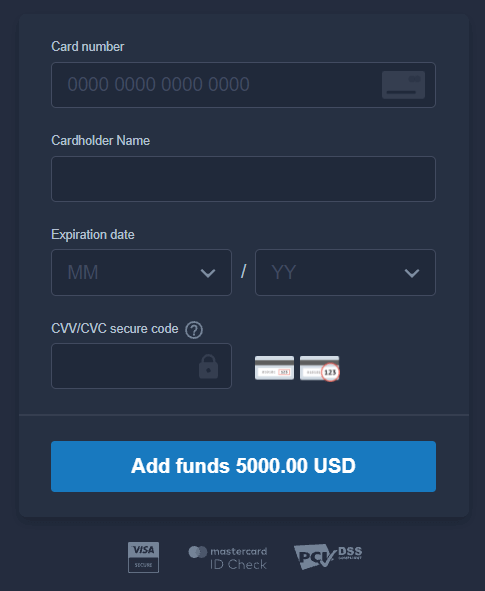
کد CVV یا СVС یک کد 3 رقمی است که به عنوان یک عنصر امنیتی در هنگام تراکنش های آنلاین استفاده می شود. روی خط امضای پشت کارت شما نوشته شده است. به نظر می رسد در زیر است.
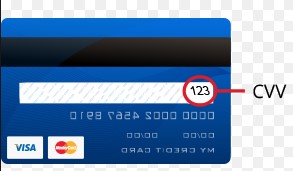
برای تکمیل تراکنش، دکمه "افزودن وجوه ..." را فشار دهید.
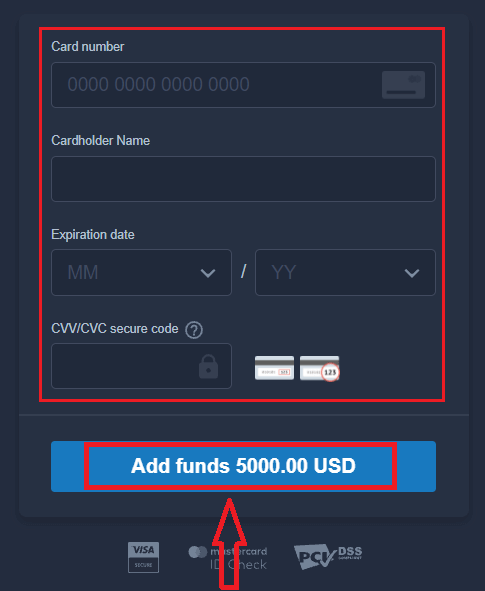
اگر تراکنش شما با موفقیت انجام شده باشد، یک پنجره تایید ظاهر می شود و وجوه شما بلافاصله به حساب شما واریز می شود.
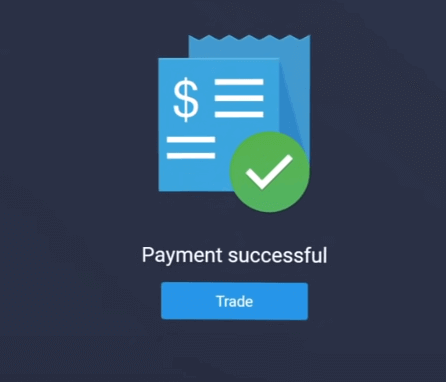
بانکداری اینترنتی
1. از وب سایت ExpertOption.com یا برنامه تلفن همراه دیدن کنید.2. وارد حساب تجاری خود شوید.
3. روی "Finance" در منوی گوشه بالا سمت چپ کلیک کنید و روی "سپرده" کلیک کنید.
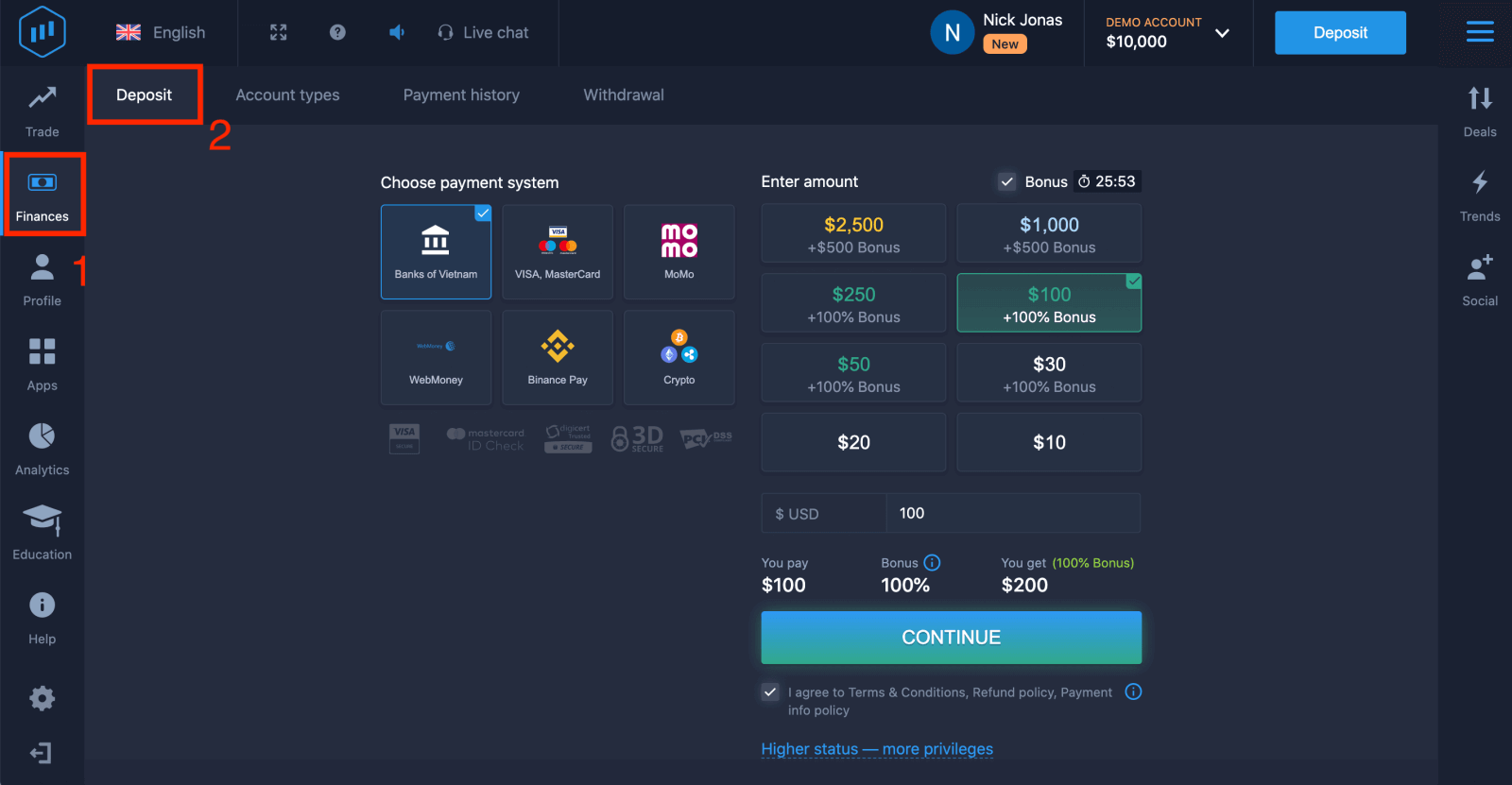
4. "بانک های..." را انتخاب کنید.
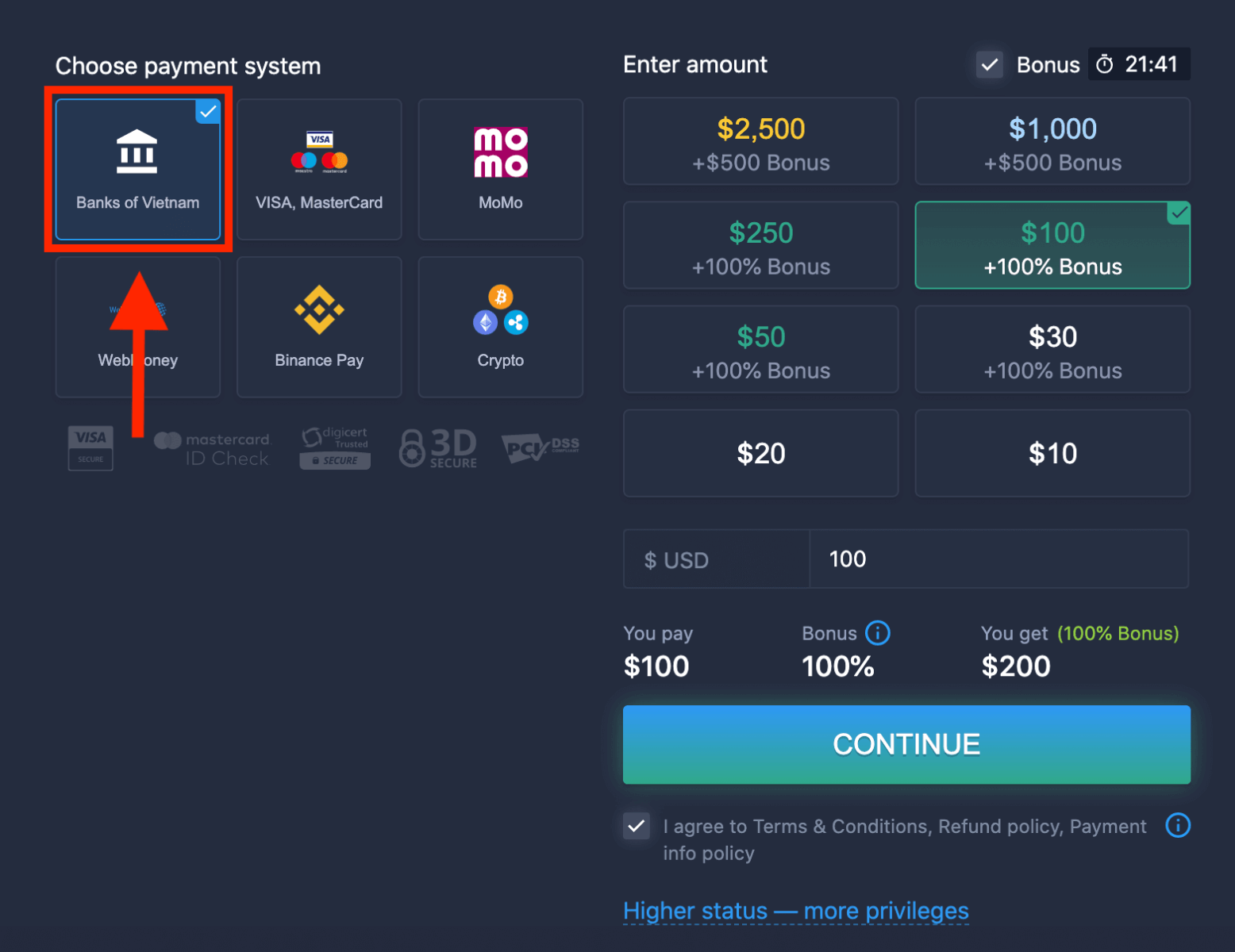
5. می توانید مبلغ سپرده را به صورت دستی وارد کنید یا یکی را از لیست انتخاب کنید.
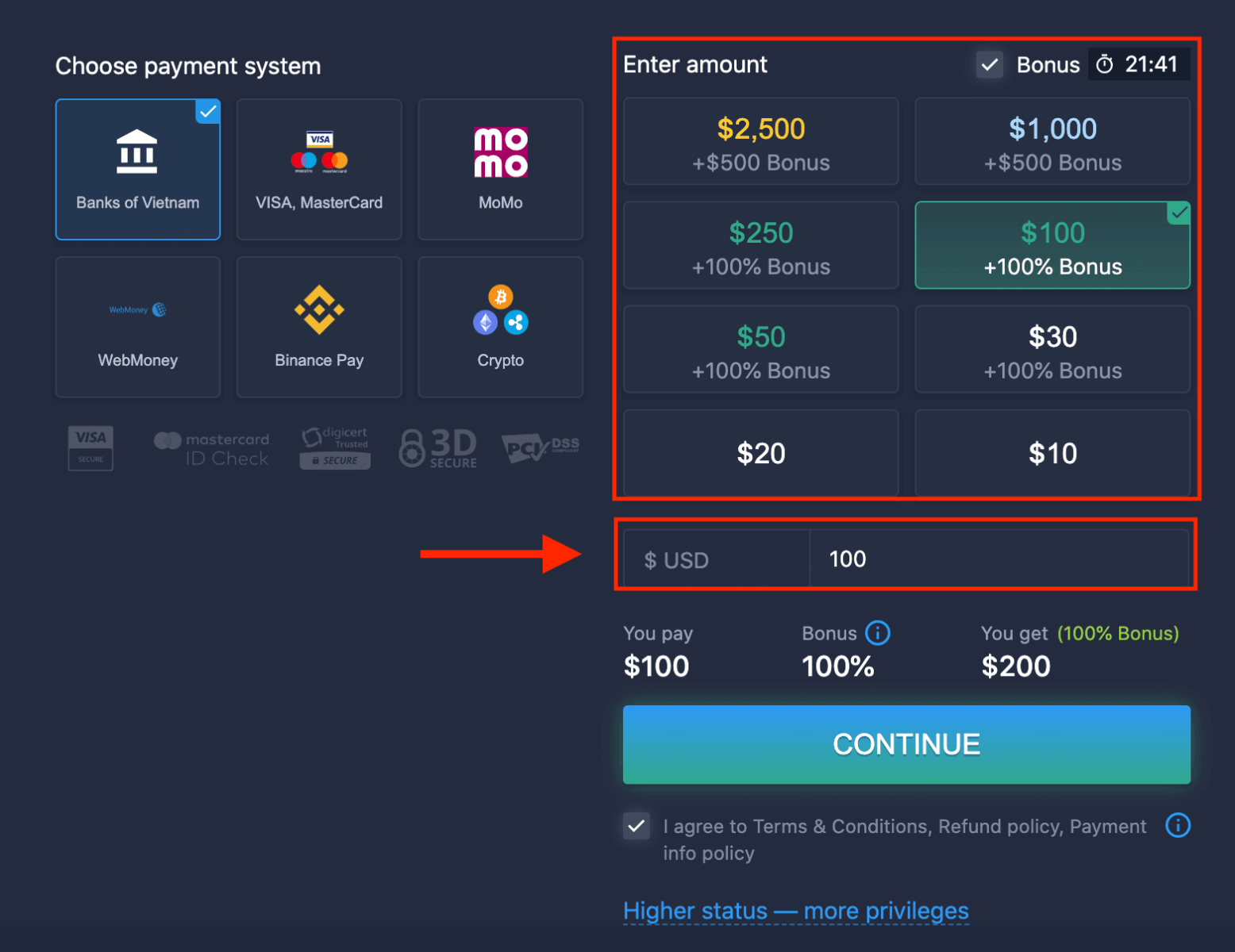
6. ممکن است سیستم به شما یک جایزه سپرده پیشنهاد دهد، از این جایزه برای افزایش سپرده استفاده کنید. پس از آن، روی "ادامه" کلیک کنید.
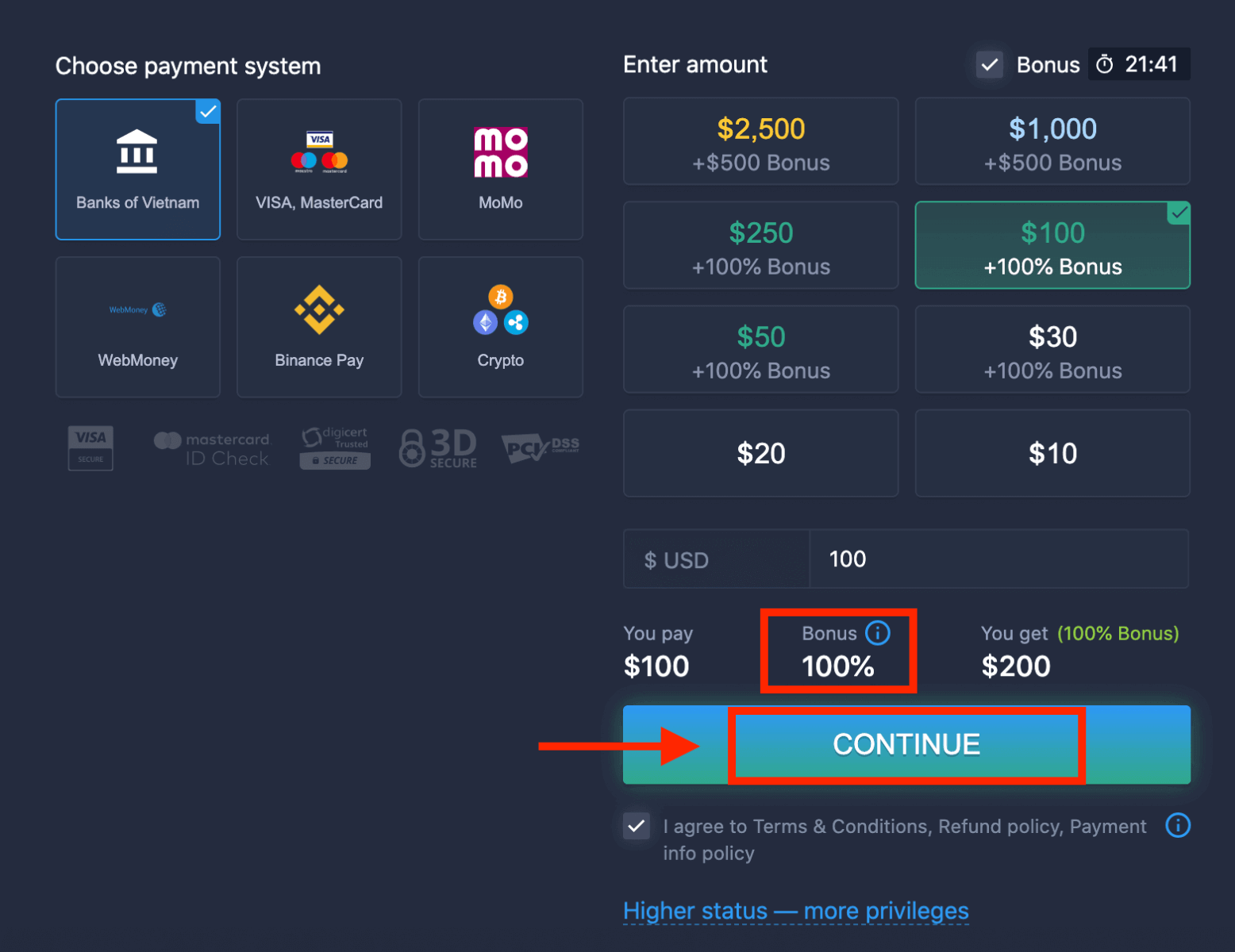
5. به صفحه جدیدی هدایت می شوید که باید بانک خود را انتخاب کنید.
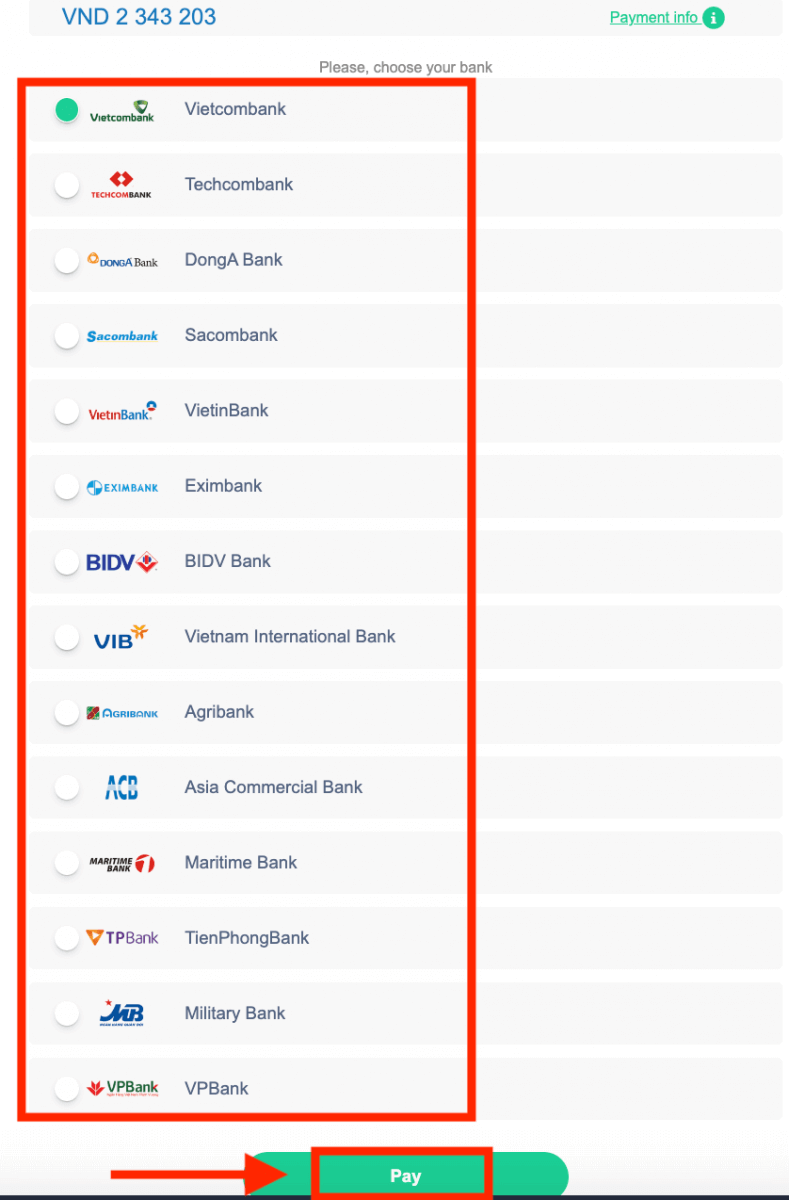
داده های مورد نیاز را برای واریز پول به ExpertOption از بانک خود وارد کنید.
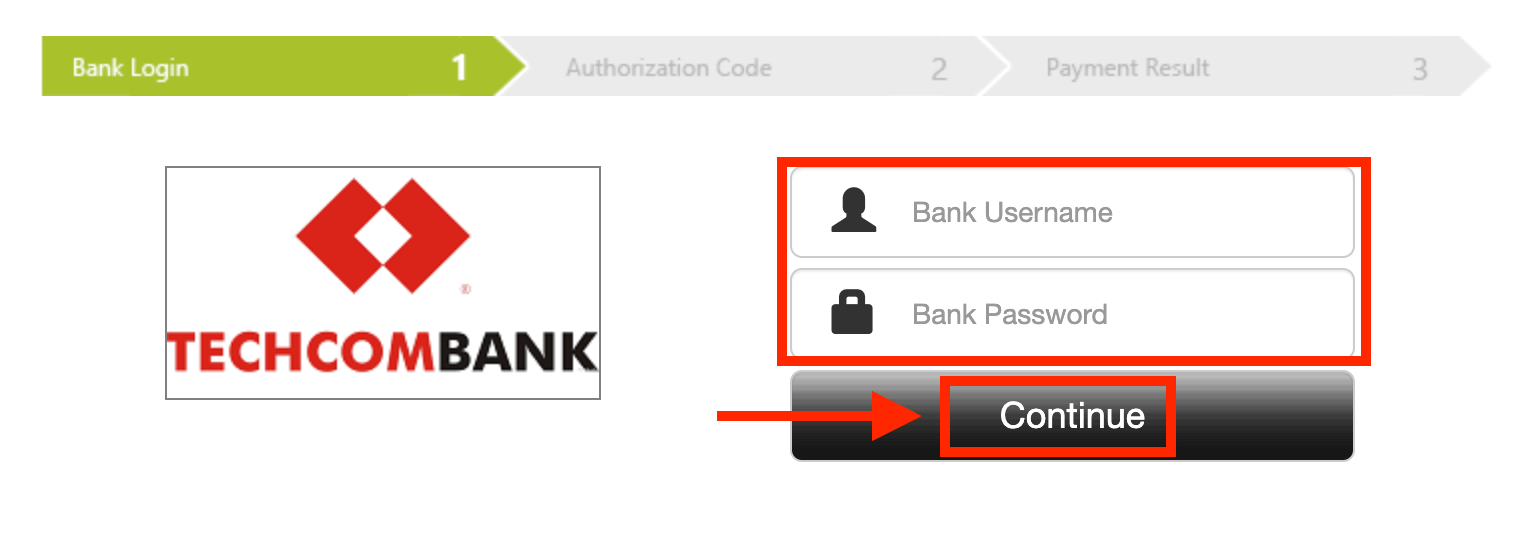
اگر تراکنش شما با موفقیت انجام شد،
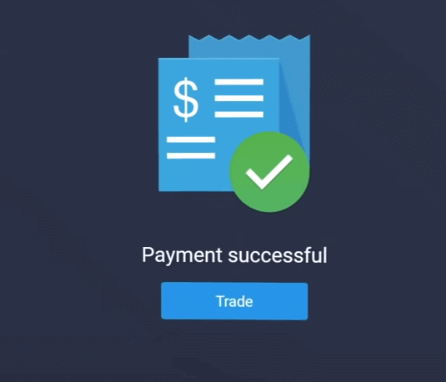
پرداخت های الکترونیکی
1. از وب سایت ExpertOption.com یا برنامه تلفن همراه دیدن کنید.2. وارد حساب تجاری خود شوید.
3. روی "Finance" در منوی گوشه بالا سمت چپ کلیک کنید و روی "سپرده" کلیک کنید.
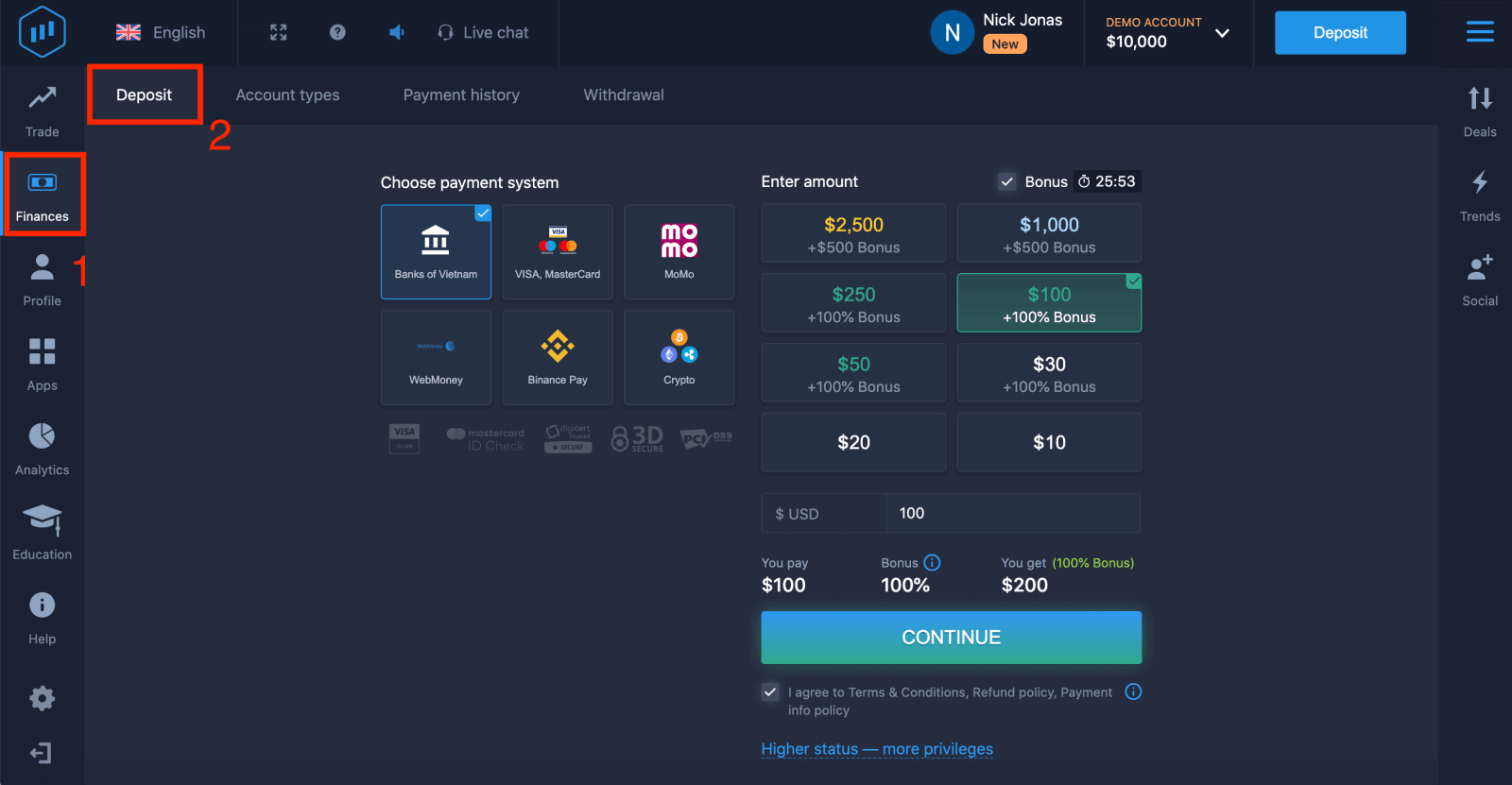 4. "WebMoney" را به عنوان مثال انتخاب کنید.
4. "WebMoney" را به عنوان مثال انتخاب کنید.
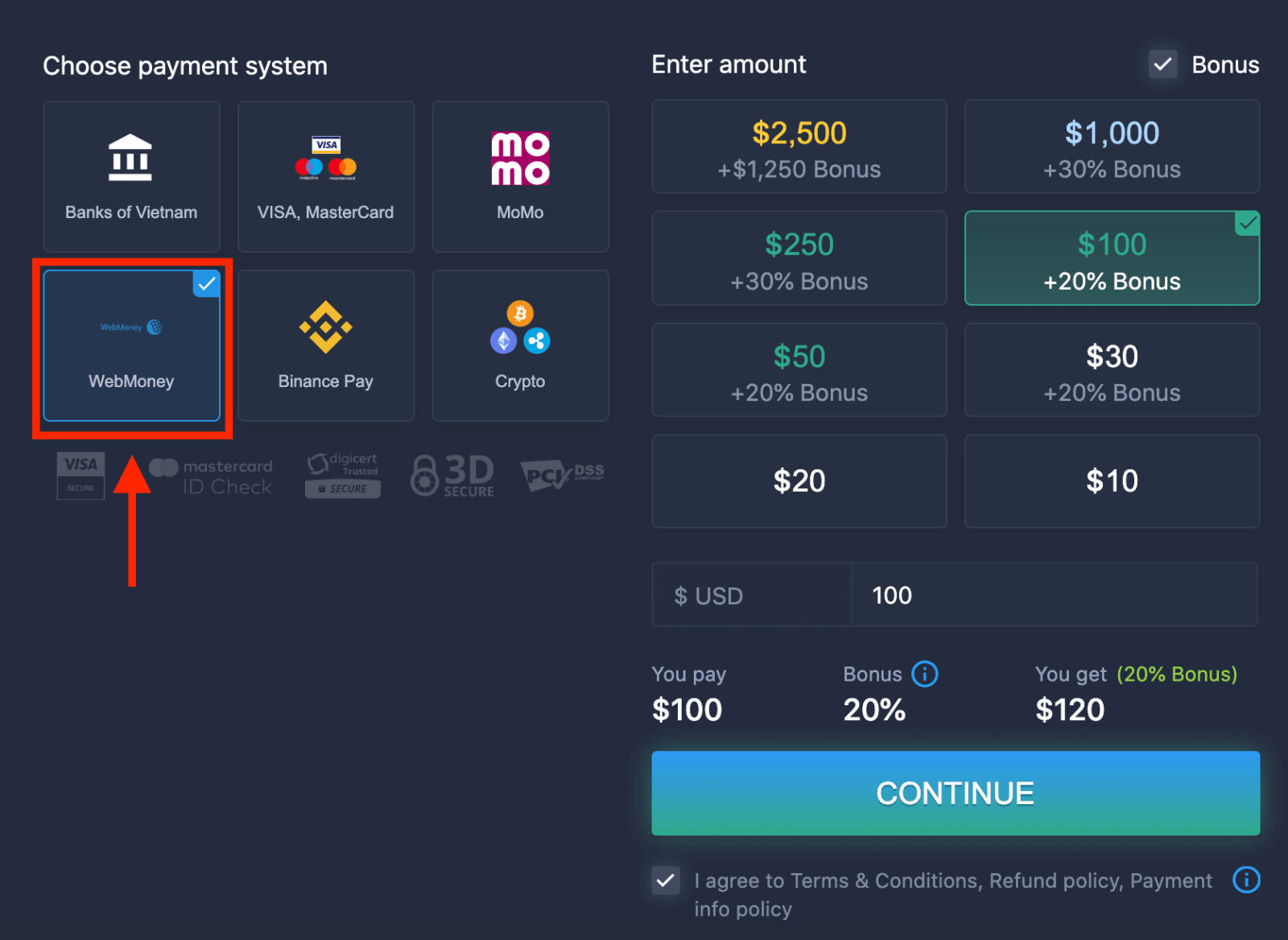
5. می توانید مبلغ سپرده را به صورت دستی وارد کنید یا یکی را از لیست انتخاب کنید.
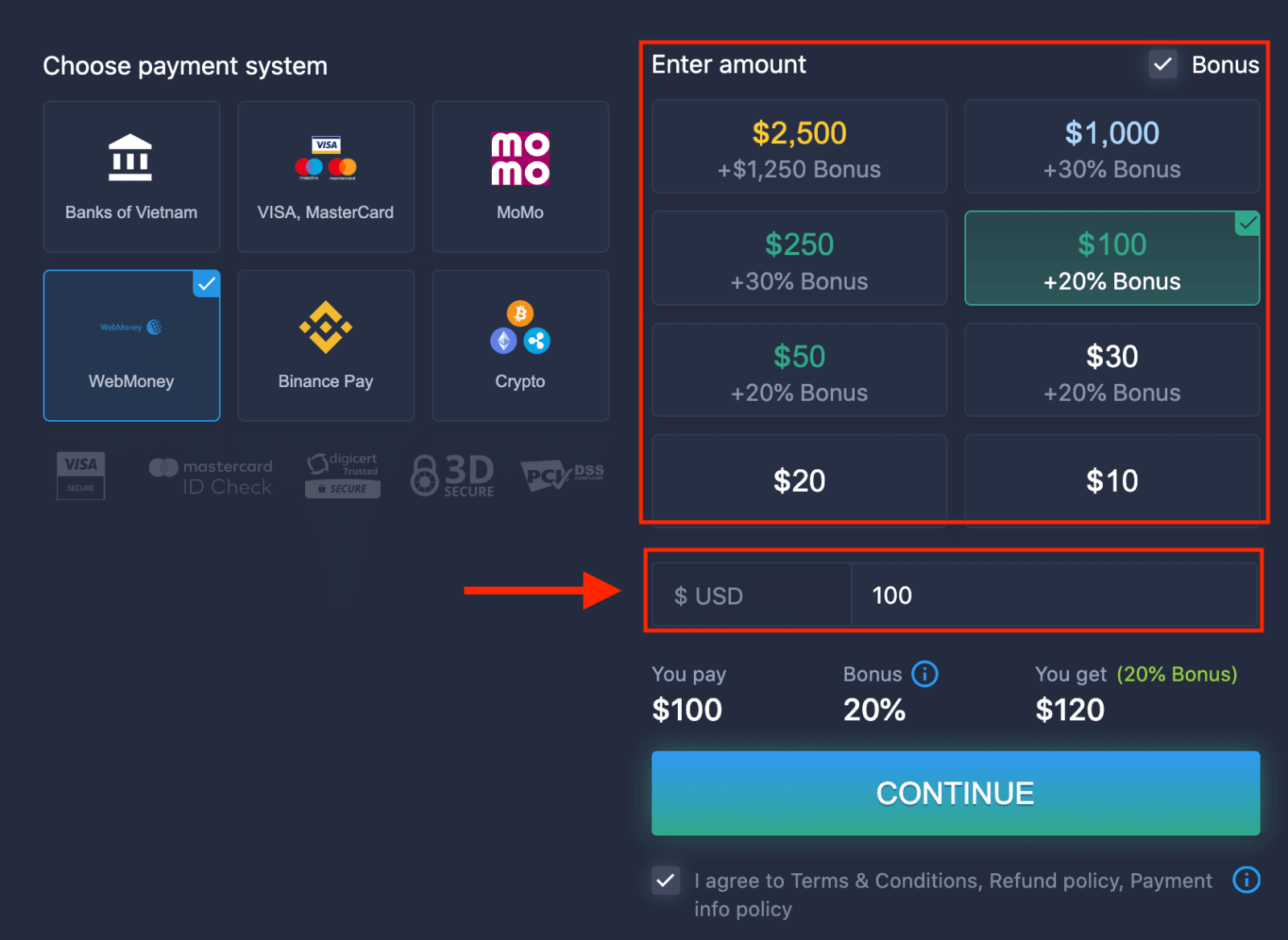
6. ممکن است سیستم به شما یک جایزه سپرده پیشنهاد دهد، از این جایزه برای افزایش سپرده استفاده کنید. پس از آن، روی "ادامه" کلیک کنید.
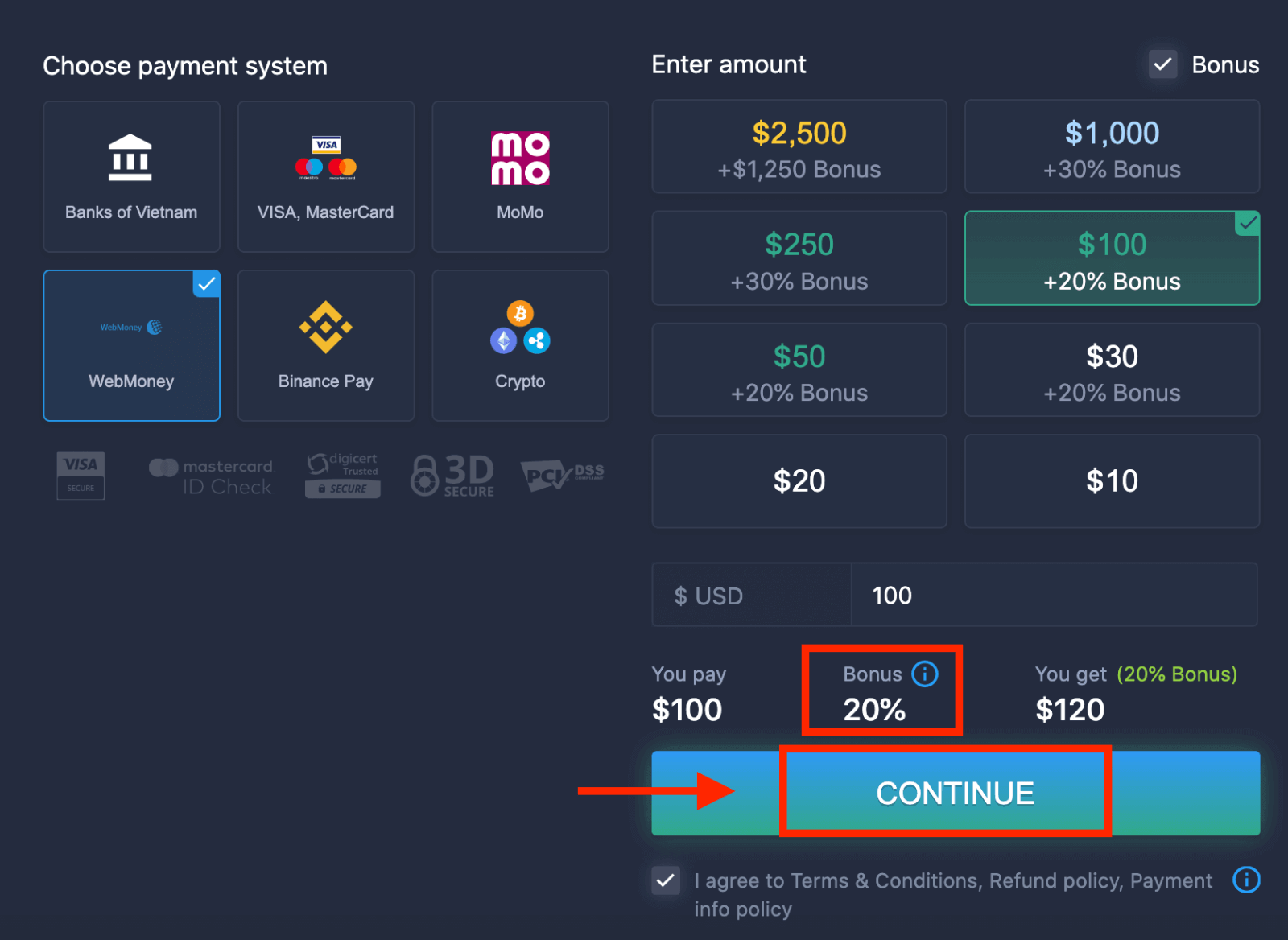 5. به صفحه جدیدی هدایت می شوید که در آن باید داده های مورد نیاز را برای واریز پول به ExpertOption وارد کنید.
5. به صفحه جدیدی هدایت می شوید که در آن باید داده های مورد نیاز را برای واریز پول به ExpertOption وارد کنید.
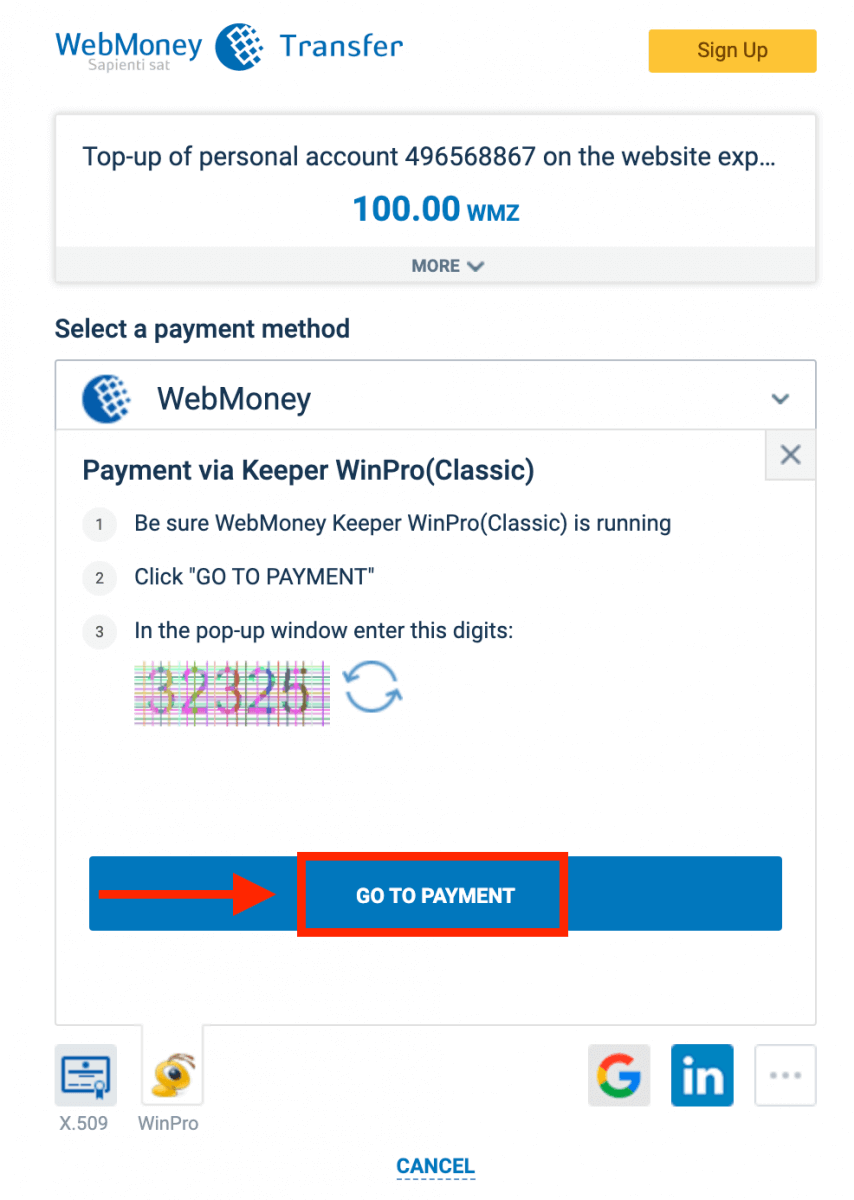
اگر تراکنش شما با موفقیت انجام شده باشد، یک پنجره تایید ظاهر می شود و وجوه شما بلافاصله به حساب شما واریز می شود.
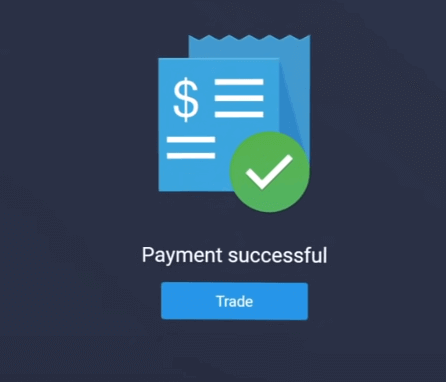
رمزنگاری
1. از وب سایت ExpertOption.com یا برنامه تلفن همراه دیدن کنید.2. وارد حساب تجاری خود شوید.
3. روی "Finance" در منوی گوشه بالا سمت چپ کلیک کنید و روی "سپرده" کلیک کنید.
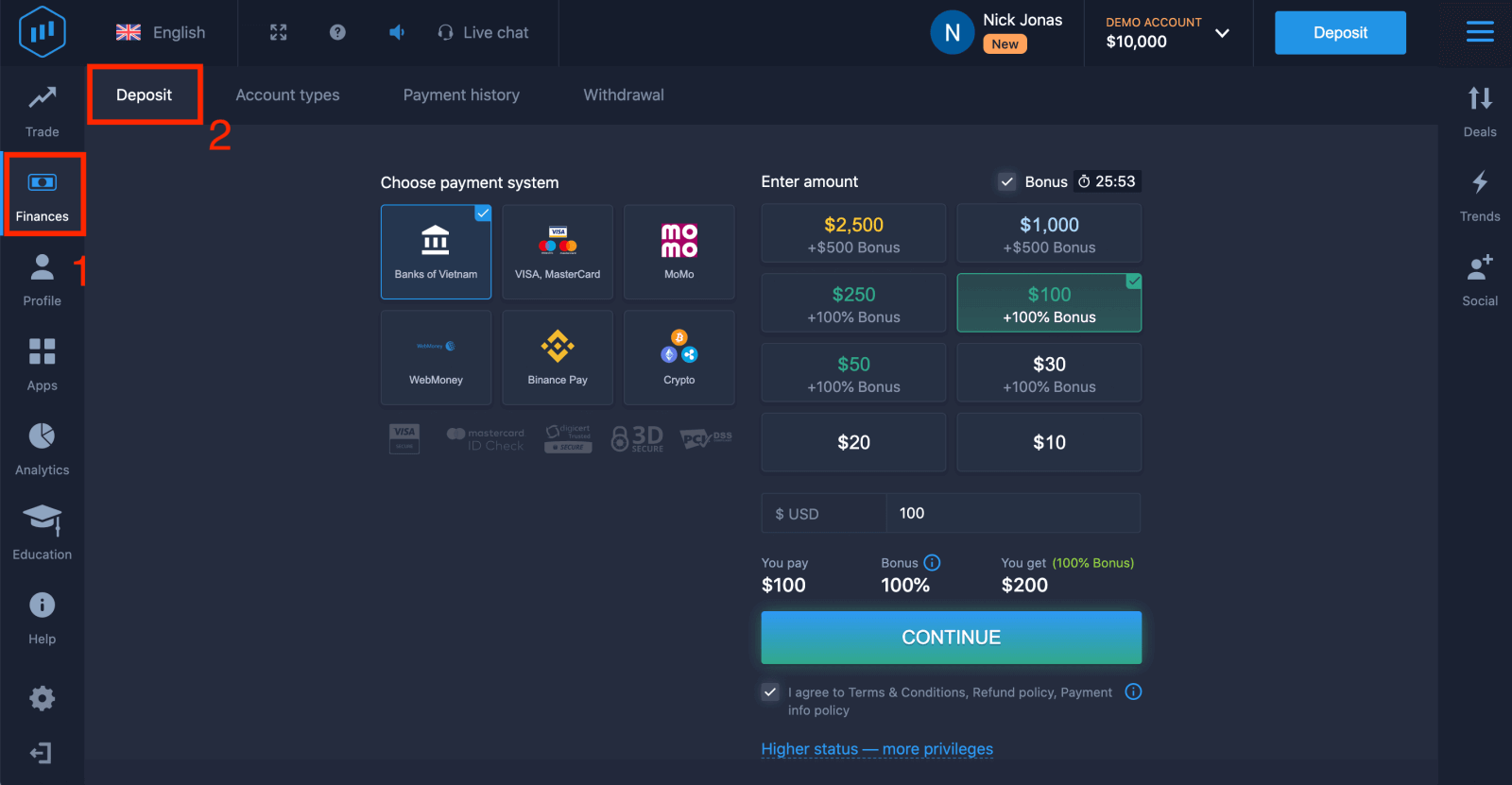 4. «Crypto» یا «Binance Pay» را انتخاب کنید.
4. «Crypto» یا «Binance Pay» را انتخاب کنید.
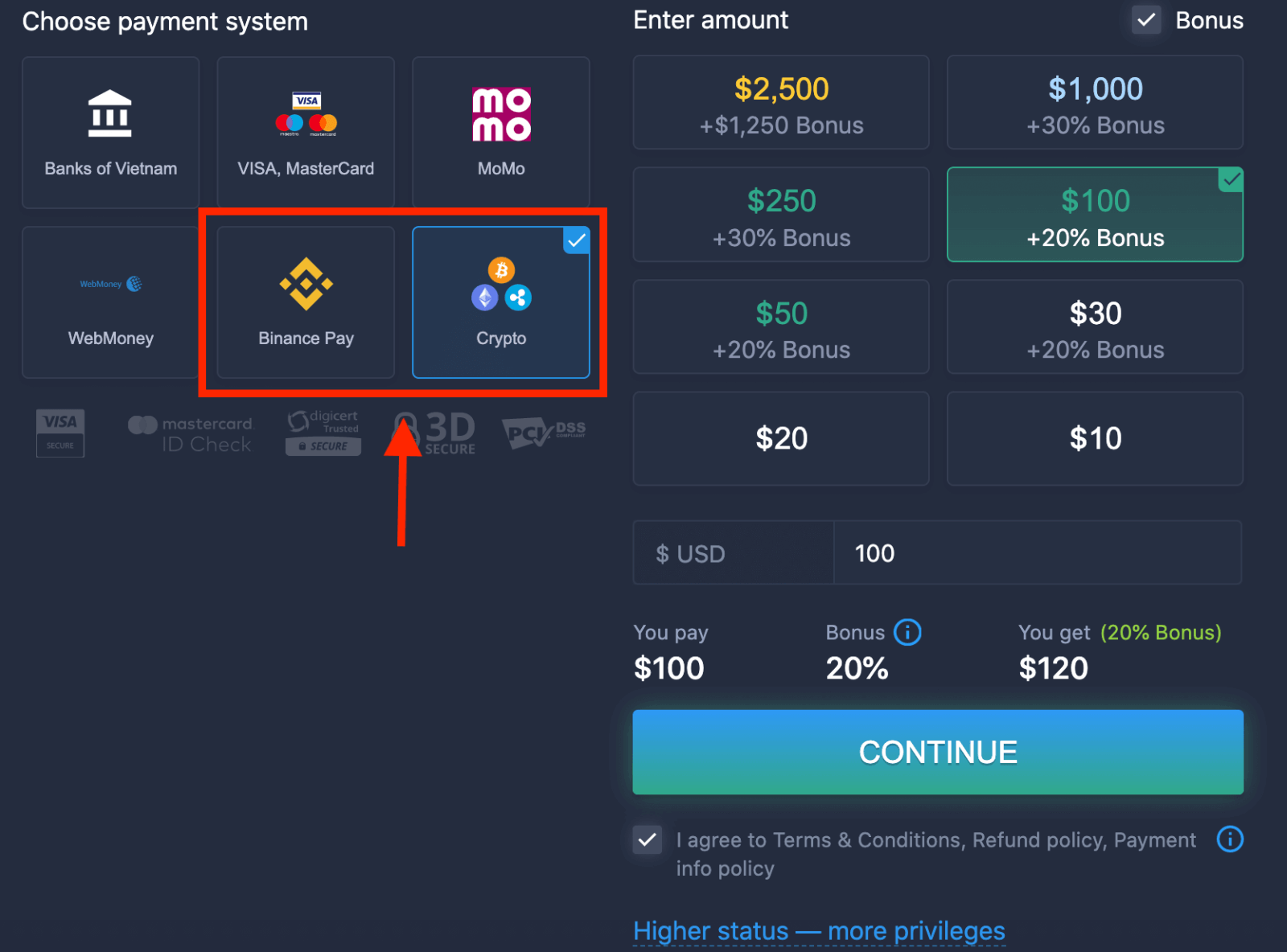
5. می توانید مبلغ سپرده را به صورت دستی وارد کنید یا یکی را از لیست انتخاب کنید.
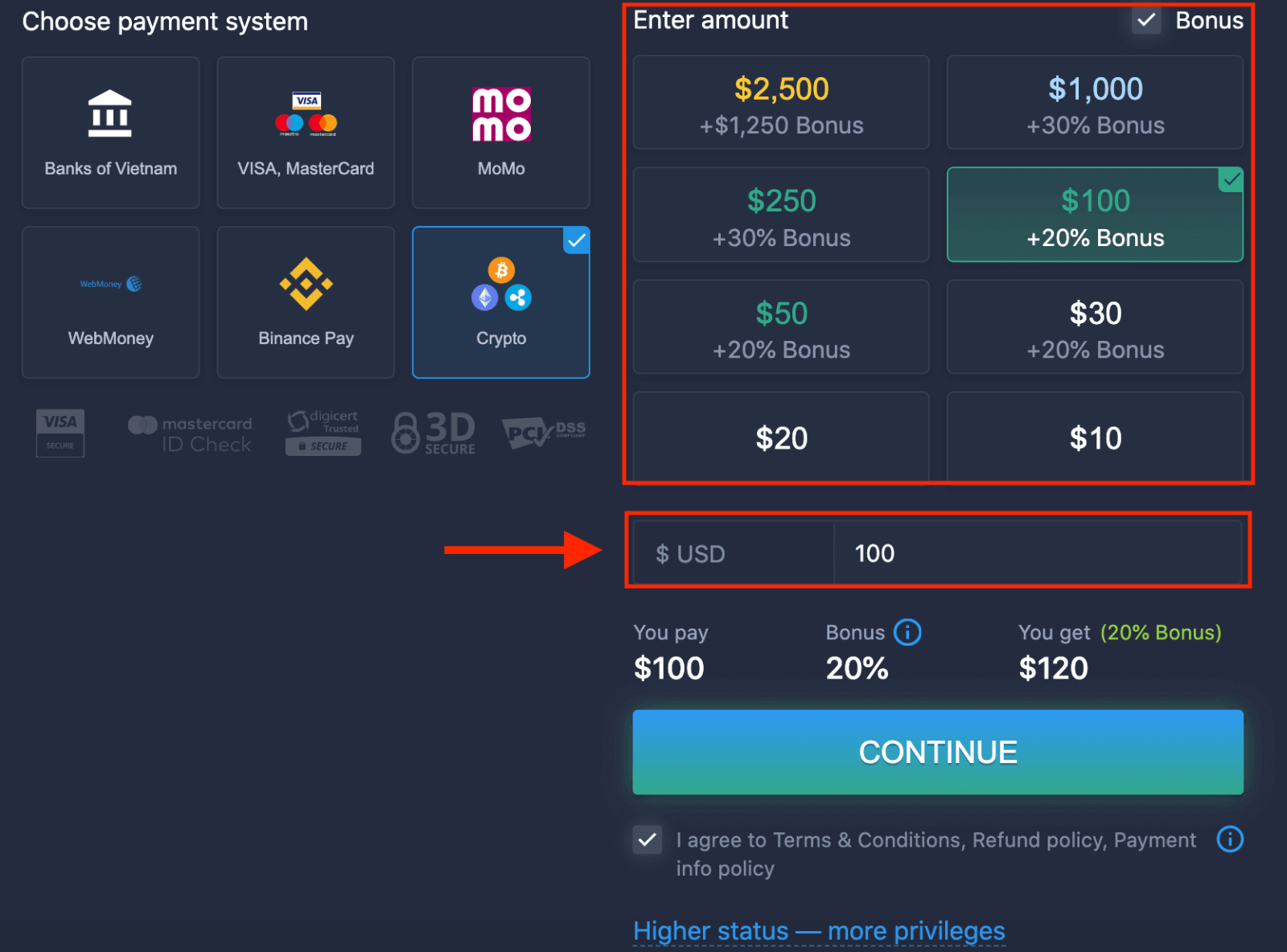
6. ممکن است سیستم به شما یک جایزه سپرده پیشنهاد دهد، از این جایزه برای افزایش سپرده استفاده کنید. پس از آن، روی "ادامه" کلیک کنید.
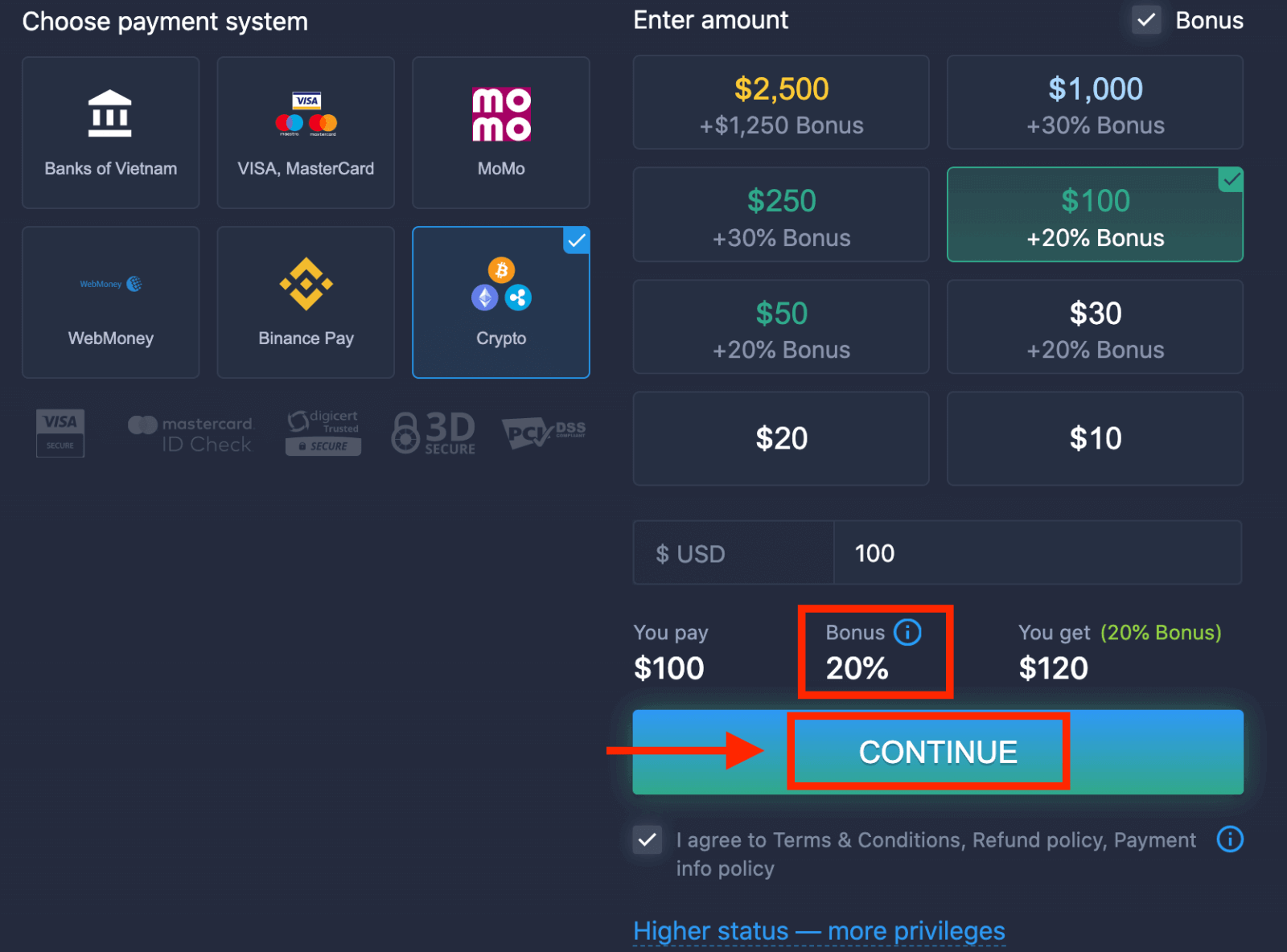
5. به صفحه جدیدی هدایت می شوید که می توانید آدرس را دریافت کرده و دقیقاً رمز ارز را به آن آدرس ارسال کنید.
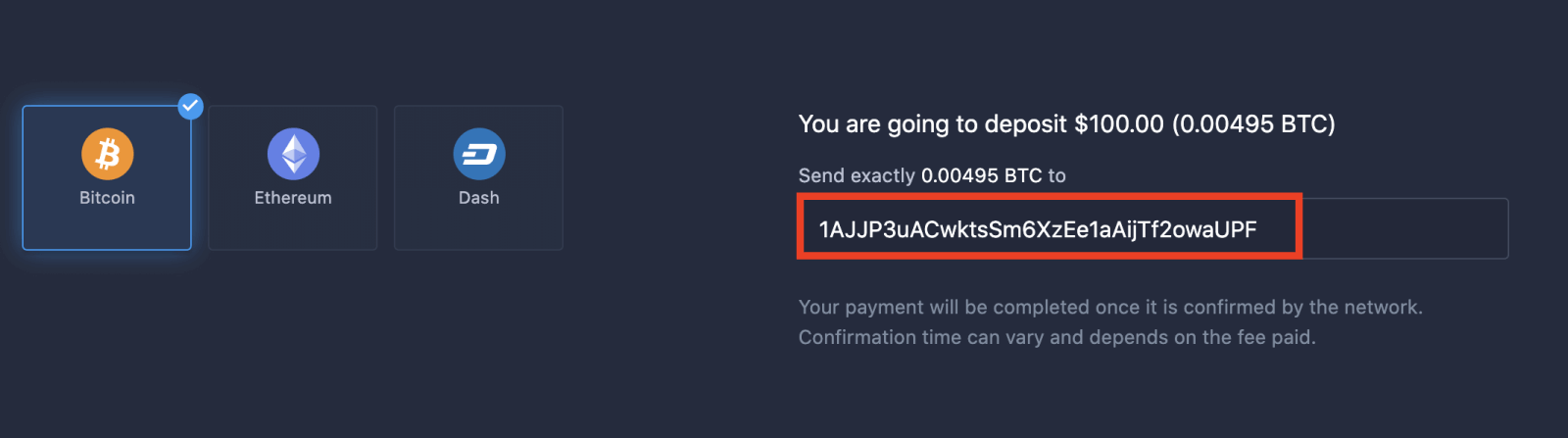
پس از تایید شبکه پرداخت شما تکمیل خواهد شد. زمان تایید می تواند متفاوت باشد و به هزینه پرداختی بستگی دارد.
وضعیت بالاتر - امتیازات بیشتر
| کوچک | پایه ای | نقره | طلا | پلاتین | انحصاری |
| برای کسانی که شروع سبک را ترجیح می دهند. پس از آماده شدن به وضعیت بالاتر ارتقا دهید |
برای کسانی که شروع سبک را ترجیح می دهند. پس از آماده شدن به وضعیت بالاتر ارتقا دهید | اکثر مشتریان ما با حساب Silver شروع می کنند. شامل مشاوره رایگان | سرمایه گذاری هوشمند با حساب Gold شروع می شود. با ویژگی های ممتاز بیشترین بهره را از حساب خود ببرید | بهترین تخصص و مدیریت حساب انحصاری ما برای سرمایه گذاران جدی | از مدیر حساب خود برای اطلاعات بیشتر بخواهید |
|
از 10 دلار
|
از 50 دلار
|
از 500 دلار
|
از 2500 دلار
|
از 5000 دلار
|
فقط دعوتنامه |
انواع حساب ها
| کوچک | پایه ای | نقره | طلا | پلاتین | انحصاری | |
|
مواد آموزشی
|
||||||
|
بررسی بازار روزانه و تحقیقات مالی
|
||||||
|
برداشت اولویت
|
||||||
|
حداکثر تعداد معاملات باز به طور همزمان
|
10
|
10 | 15 | 30 | بدون محدودیت | بدون محدودیت |
|
حداکثر مبلغ معامله
|
10 دلار
|
25 دلار | 250 دلار | 1000 دلار | 2000 دلار | 3000 دلار |
|
افزایش سود دارایی
|
0
|
0 | 0 | تا 2% | تا 4 درصد | تا 6 درصد |